Page 1

Cámara digital con zoom DX4900
KODAK EASYSHARE
Guía del usuario
Visite Kodak en la World Wide Web en www.kodak.com.
Page 2
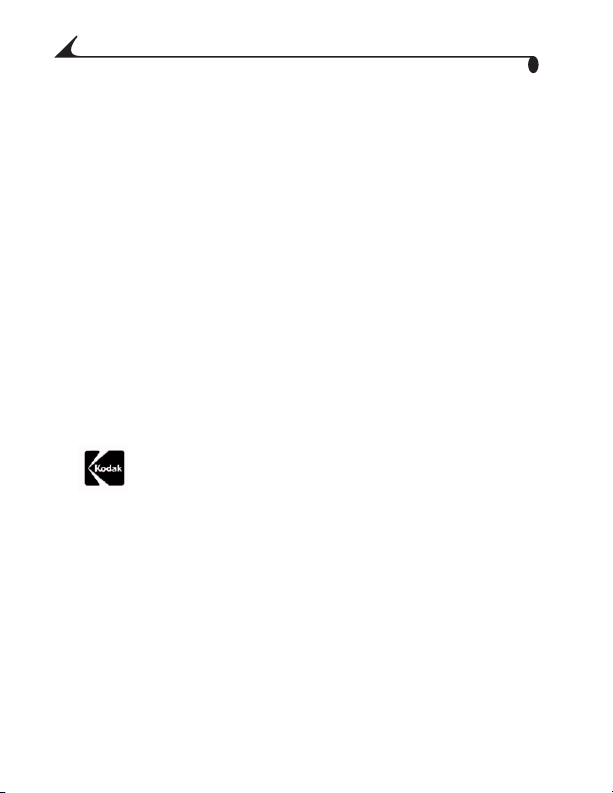
Eastman Kodak Company
343 State Street
Rochester, New York 14650, EE.UU.
© Eastman Kodak Company, 2002
Kodak, EasyShare y Ektanar son marcas comerciales de Eastman
Kodak Company.
Eastman Kodak Company dispone de licencia autorizada de las
marcas registradas CompactFlash™ y CF logo™.
Nº de referencia 6B5921_ES
Page 3

Descripción general del producto
Vista frontal
M
E
P
G
I
A
X
E
L
S
EasyShare 4900
'LVSDUDGRU 6HQVRUGHOX]
8QLGDGGHIODVK /X]GHOWHPSRUL]DGRU
/HQWHGHOYLVRU &RQPXWDGRUGHHQFHQGLGR
2EMHWLYRFRQWDSD
LQFRUSRUDGDQRLOXVWUDGD
DSDJDGR
3XHUWDGHOFRQHFWRU86%
6DOLGDGHYtGHRSXHUWD
i
Page 4

Descripción general del producto
Vista inferior
3XHUWDGHFRQHFWRUGHOD
%DVHSDUDFiPDUD
&RQHFWRUGHOD%DVHSDUD
FiPDUD
&RQHFWRU86%6DOLGDGH
YtGHR
ii
EJECT
OPEN
OPEN
%RWyQGHH[SXOVLyQ7DUMHWD
&203$&7)/$6+
7DSDGHOFRPSDUWLPHQWRGH
ODVSLODV
7RPDGHOWUtSRGH
Page 5

Descripción general del producto
Vista superior/posterior
9LVRU
3DQWDOODGHHVWDGR
%RWRQHV
)ODVK
3ULPHUSODQR/HMRV
7HPSRUL]DGRU
6LQWRQL]DGRUGHPRGR
YHUPiVDEDMR
/X]GHDFFHVRDODWDUMHWD
$QLOORSDUDODFRUUHDGH
PDQR
E
a
s
y
Sh
a
re
&203$&7)/$6+3XHUWD
GHODUDQXUDGHODWDUMHWD
%RWyQ0HQX0HQ~
%RWyQ6HOHFW6HOHFFLRQDU
%RWyQGHIOHFKD
FXDGULGLUHFFLRQDO%RWyQ
GH]RRP:\7
3DQWDOODGHFULVWDOOtTXLGR
/X]GHOYLVRU
iii
Page 6

Descripción general del producto
Sintonizador de modo
*LUHHOVLQWRQL]DGRUGHPRGRSDUD
VHOHFFLRQDU
&DSWXUDU²WRPDUIRWRJUDItDV
5HYLVDU²PRVWUDUIRWRJUDItDV
HQODSDQWDOODGH
FULVWDOOtTXLGR
&RQILJXUDU²SHUVRQDOL]DUOD
FRQILJXUDFLyQ
iv
Page 7

Descripción general del producto
Pantalla de estado
/DSDQWDOODGHHVWDGRVHHQFXHQWUDHQODSDUWHVXSHULRUGHOD
FiPDUD/RVLFRQRVTXHDSDUHFHQUHSUHVHQWDQODVIXQFLRQHV
GHODFiPDUD\ORVDMXVWHVTXHHVWiQDFWLYRVHQHVH
PRPHQWR
E
a
sy
Sh
a
re
$MXVWH,62
([SRVLFLyQODUJD
0RGR&RORU
%DODQFHGHEODQFRV
)ODVKSDUDUHGXFLUHOHIHFWR
GHORVRMRVURMRV
$MXVWHGHOIODVK
3ULPHUSODQR/HMRV
7HPSRUL]DGRU
5iIDJD
1LYHOGHODVSLODV
&RPSHQVDFLyQGHOD
H[SRVLFLyQ
)RWRJUDItDVUHVWDQWHV
$MXVWHGHODFDOLGDG
v
Page 8

Descripción general del producto
vi
Page 9
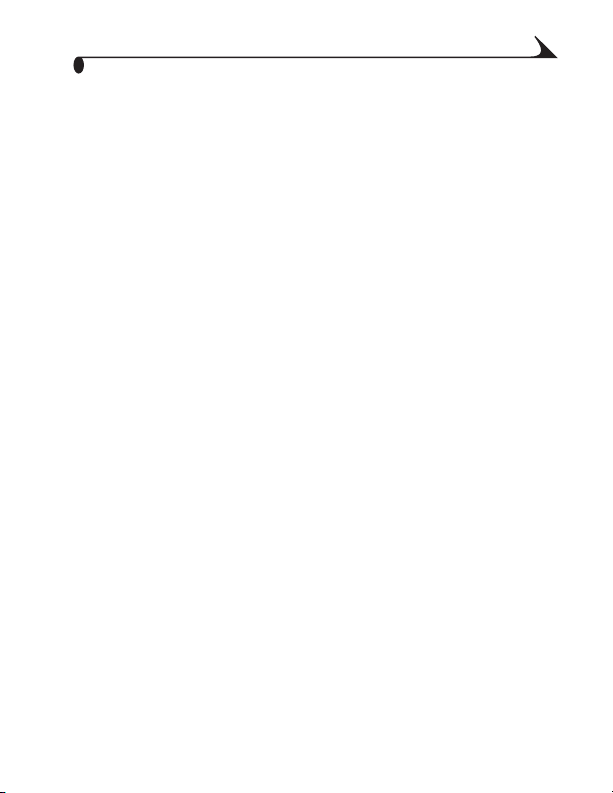
Contenido
1 Procedimientos iniciales .....................................................1
¿Qué puedo hacer con la cámara digital con zoom
KODAK EASYSHARE DX4900?.............................................1
¿Qué puedo hacer con las fotografías digitales?..............1
Contenido del paquete de la cámara ...................................2
Colocación de la correa de mano.......................................... 3
Instalación de las pilas............................................................ 3
Inserción de una tarjeta COMPACTFLASH....................... 4
Encendido y apagado de la cámara..................................... 5
Comprobación de las pilas......................................................6
Apagado automático para ahorro de energía de las
pilas................................................................................................7
Puesta en hora del reloj ...........................................................7
Sintonizador de modo: configuración y menús ................8
Navegación por los menús.....................................................12
2 Toma de fotografías ........................................................13
Toma de una fotografía..........................................................13
Visualización y borrado de la última imagen....................14
Previsualización de la fotografía......................................... 15
Fotografiar una serie de imágenes en ráfaga.................15
Fotografiar imágenes lejanas y primeros planos........... 17
Uso del zoom .............................................................................18
vii
Page 10

Utilización del flash.................................................................19
Cómo incluirse en la fotografía............................................ 21
3 Personalización de los ajustes para tomar
fotografías .......................................................................23
Configuración de la compensación de la exposición .....23
Configuración del balance de blancos............................... 24
Configuración de un modo de color.................................... 25
Configuración de la calidad de la imagen.........................26
Configuración de la medición de la exposición................28
Configuración de la nitidez de la imagen..........................29
Configuración de la velocidad ISO......................................30
Configuración de la velocidad del obturador....................31
Impresión de la fecha en las fotografías.........................32
4 Revisión de las fotografías ..........................................35
Visualización de fotografías a tamaño completo.........35
Visualización de fotografías con la tira de película..... 36
Ampliación de las fotografías.............................................37
Supresión de imágenes .........................................................38
Protección de fotografías....................................................39
Proyección de diapositivas ..................................................39
Selección de fotografías para impresión automática.. 41
Visualización de información sobre la fotografía ..........42
viii
Page 11

5 Instalación del software ............................................... 45
Instalación del software....................................................... 45
Software incluido con la cámara .......................................46
Requisitos del sistema.........................................................48
6 Personalización de la cámara .....................................49
Selección de un ajuste de ahorro de energía................. 49
Funcionamiento del zoom digital .......................................50
Ajuste del aviso sonoro..........................................................51
Establecimiento de la salida de vídeo.............................. 52
Selección de un idioma.......................................................... 52
Formateado de una tarjeta COMPACTFLASH.............. 53
Restablecimiento de los valores del usuario..................53
Visualización de información sobre la cámara............... 54
7 Utilización de fotografías en el ordenador .............. 55
Antes de transferir las fotografías .................................55
Conexión al ordenador........................................................... 55
Transferencia de fotografías..............................................56
Procedimientos de trabajo con las fotografías............58
Transferencia manual de fotografías...............................58
Impresión de las fotografías...............................................59
8 Uso de la Base para cámara KODAK
EASYSHARE ....................................................................61
Contenido del paquete de la Base para cámara............61
ix
Page 12

Instalación de la pieza de enganche..................................62
Conexión de la Base para cámara .....................................62
Instalación del paquete de pilas en la cámara............. 63
Acoplamiento de la cámara a la Base .............................64
Carga del paquete de pilas ..................................................64
Transferencia de imágenes................................................. 66
Al utilizar un trípode............................................................. 66
9 Solución de problemas .................................................. 67
Solución de problemas con la cámara..............................67
Estado y mensajes de la cámara...................................... 74
Solución de problemas con la base para cámara
EASYSHARE............................................................................76
Estado de la base para cámara EASYSHARE ..............77
10 Cómo obtener ayuda .................................................... 79
Ayuda sobre el software....................................................... 79
World Wide Web........................................................................ 79
Asistencia por fax Kodak .....................................................79
Asistencia telefónica al cliente......................................... 80
11 Apéndice ............................................................................83
Especificaciones de la cámara ...........................................83
Especificaciones de la Base para cámara......................85
Ajustes originales de fábrica de la cámara................... 86
Ahorro de energía—Funcionamiento de la cámara......87
Utilización de las pilas.......................................................... 88
x
Page 13

Sugerencias, seguridad y mantenimiento.......................89
Accesorios de la cámara......................................................90
Capacidades de almacenamiento de fotografías.........92
Búsqueda de fotografías en una tarjeta
COMPACTFLASH.................................................................... 93
Convenciones de nomenclatura de archivos
de tarjeta..................................................................................93
Actualización del software y del firmware......................94
Información reglamentaria ..................................................95
xi
Page 14

xii
Page 15

Procedimientos iniciales
1
¿Qué puedo hacer con la cámara digital con zoom KODAK EASYSHARE DX4900?
Tomar estupendas fotografías con una resolución de 4,0 megapíxeles
en el modo Capturar, utilice los ajustes por defecto para tomar fotografías
fácilmente con tan sólo enfocar y disparar, o bien consiga las imágenes que
desee configurando los ajustes de la cámara: niveles de ISO, balance de
blancos y mucho más.
Revisar en el modo Revisar puede ver sus fotografías en la pantalla de
cristal líquido. Conserve sólo las que desee, y amplíe, proteja o proyecte
diapositivas de todas las fotografías de la cámara.
Configurar en el modo Configurar, puede personalizar los ajustes de
la cámara.
¿Qué puedo hacer con las fotografías digitales?
Instale el software incluido en el CD* del software KODAK Picture, y luego:
Transfieraautomáticamente las fotografías al PC.
Compartalas fotografías enviándolas por correo electrónico a sus amigos y
familiares.
Imprimaen la impresora que tenga en casa; haga copias usted mismo en
cualquier servicio KODAK Picture Maker, o lleve la tarjeta COMPACTFLASH a su
proveedor local de fotografías para que las imprima profesionalmente.
¡Diviértase!añada efectos especiales a sus fotografías, elimine el efecto de
ojos rojos, recorte, cambie la orientación, y mucho más.
* Usuarios de MACINTOSH OS X: consulten la nota de la página 46 antes de
instalar el software de KODAK.
1
Page 16

Capítulo 1
Contenido del paquete de la cámara
El paquete de la cámara contiene los siguientes elementos:
1
Cámara
*
3
2
1
4
* La pieza de enganche de la base se utiliza para conectar la cámara a la base
de la cámara KODAK EASYSHARE.
** El paquete puede incluir una Base para cámara KODAK EASYSHARE. De ser
así, habrá recibido un paquete de pilas Ni-MH recargables KODAK
EASYSHARE. Para obtener información sobre cómo utilizar la Base para
cámara, consulte página 61.
Tam bién puede adquirir una Base para cámara por separado en su
distribuidor Kodak, o visitando la página Web siguiente:
http://www.kodak.com/go/easyshareaccessories.
6
2
Correa de mano
3
Tarjeta KODAK COMPACTFLASH
4
Cable USB
5
Cable de vídeo (para ver las fotografías en
5
el televisor)
6
Pieza de enganche de la base*
7
Pila de litio KODAK KCRV3
o equivalente** (no ilustrada)
8
Guía del usuario o CD de la Guía del
usuario, Guía de inicio rápido y CD con
software (no ilustrados)
2
Page 17

Capítulo 1
Colocación de la correa de mano
1
Introduzca el bucle corto de la correa a
través del anillo de la cámara.
2
Pase el extremo largo de la correa por el
bucle corto y tire de ésta hasta que quede
fija.
Instalación de las pilas
La cámara incluye una pila de litio KODAK KCRV3 o 2 pilas de litio AA.*
EJECT
OPEN
Para instalar las pilas haga lo siguiente:
1
Apague la cámara.
2
En la parte inferior de la cámara, deslice la
tapa del compartimento de las pilas en la
dirección de la flecha y levántela para
abrirla.
3
Introduzca las pilas como se muestra a
continuación.
4
Cierre la tapa del compartimento de las
pilas.
EJEC
Inserte las 2 pilas AAInserte la pila de litio KCRV3
3
Page 18
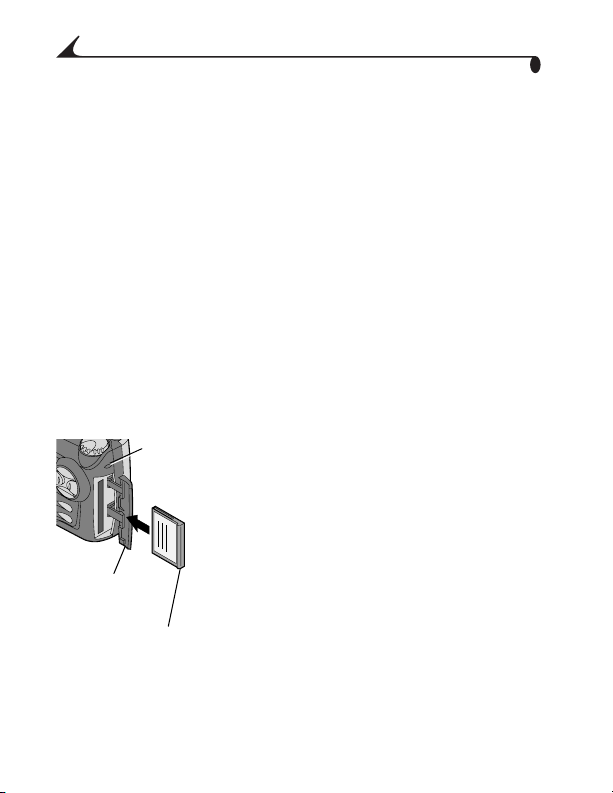
Capítulo 1
INFORMACIÓN IMPORTANTE ACERCA DE LAS PILAS
Consulte la página 88 para obtener información acerca del tipo de pilas que
puede utilizar en la cámara.
Para obtener una duraci n aceptable de las pilas y asegurar el
funcionamiento fiable de la cámara, no utilice pilas alcalinas.
* El paquete puede incluir una Base para cámara KODAK EASYSHARE. De ser
así, habrá recibido un paquete de pilas Ni-MH recargables KODAK
EASYSHARE. Para obtener información acerca de cómo cargar e instalar el
paquete de pilas, consulte la página 63.
Inserción de una tarjeta COMPACTFLASH
Las tarjetas KODAK COMPACTFLASH se pueden usar como películas
reutilizables o como memoria extraíble de ordenadores que facilitan las
transferencias y el almacenamiento de imágenes. Consulte la página 92 para
conocer las capacidades de almacenamiento de la tarjeta.
Para insertar una tarjeta:
1
Apague la cámara.
2
Deslice la puerta de la ranura de la tarjeta
en la dirección que marca la flecha y gírela
para abrirla.
3
Sostenga la tarjeta de modo que el extremo
de la conexión se dirija hacia la cámara y el
reborde alzado mire hacia la parte
posterior de ésta.
4
Introduzca la tarjeta en la ranura y
empújela para encajar el conector. Cierre la
puerta.
Puerta de la
ranura de la
tarjeta
Reborde alzado
Tarjeta luz
de acceso
4
Page 19

Capítulo 1
CUIDADO:
S lo es posible introducir la tarjeta en la cámara en un
sentido. No fuerce la tarjeta, ya que podría dañar la
cámara. No introduzca ni extraiga una tarjeta cuando esté
parpadeando la luz de acceso a la tarjeta. Si lo hace,
podrían resultar dañadas las imágenes, la tarjeta o la
cámara.
Para extraer una tarjeta:
1
Apague la cámara.
2
Abra la puerta de la ranura de la tarjeta en
la cámara.
3
Botón de expulsión
Utilice sólo tarjetas homologadas que tengan impreso el logotipo
COMPACTFLASH .
Puede adquirir por separado más tarjetas KODAK COMPACTFLASH en la página
Web de Kodak: http://www.kodak.com/go/easyshareaccessories.
En la parte inferior de la cámara, deslice el
botón de expulsión, tal como se ilustra, y
extraiga la tarjeta.
Encendido y apagado de la cámara
1
Para encender la cámara, deslice el
conmutador de encendido a la
posición (|) .
Se abrirá la tapa de objetivo incorporada
y se encenderá la pantalla de estado.
Cuando el sintonizador de modo está en
Capturar ( ), el objetivo está
extendido.
5
Page 20

Capítulo 1
2
Para apagar la cámara, deslice el
conmutador de encendido a la
posición( ).
NOTA: Al apagarla, la cámara terminará de
manera segura cualquier operación de
Guardar, Suprimir o Copiar que esté en
curso.
Tapa del objetivo incorporada
La cámara cuenta con una tapa deslizable incorporada que protege el objetivo
del polvo y de los rasguños. La tapa del objetivo se abre automáticamente al
encender la cámara, y se cierra al apagarla.
Comprobación de las pilas
Revise la carga de las pilas en la pantalla de estado antes de comenzar a tomar
fotografías. No deje pasar buenas fotografías porque las pilas de la cámara
tengan poca carga o estén agotadas.
1
Encienda la cámara.
2
Compruebe el símbolo de la pila que
aparece en la pantalla de estado. Si no
aparece ningún símbolo, la pila está
completamente cargada.
Baja necesita cambiar o cargar
pronto las pilas.
Descargadas (parpadeante)
las pilas no tienen suficiente energía para
encender la cámara. Cambie o cargue las
pilas.
Para leer algunas instrucciones sobre la utilización de las pilas, consulte la
página 88.
6
Page 21
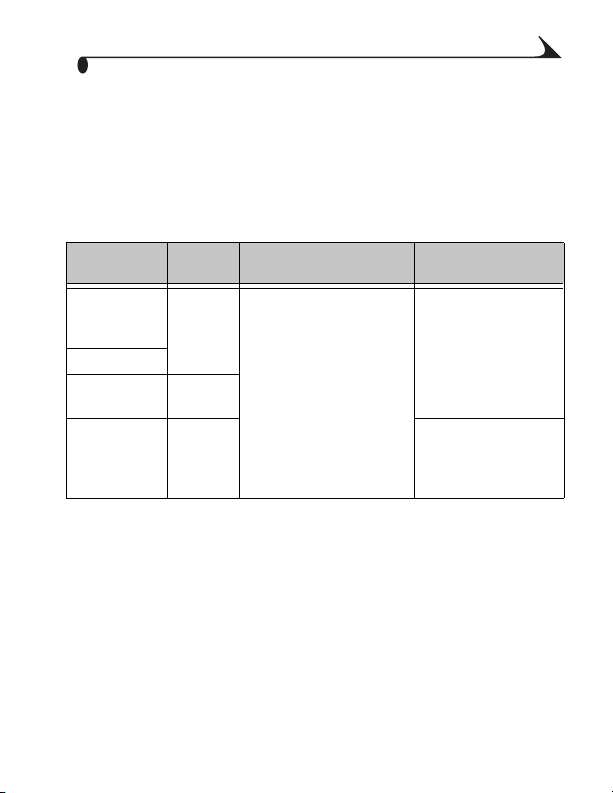
Capítulo 1
Apagado automático para ahorro de energía de las pilas
La función de apagado automático permite alargar la duración de las pilas
apagando la cámara cuando ésta permanece inactiva (no se han pulsado
botones ni se han tomado fotografías) durante un período de tiempo
determinado. Para obtener información sobre la función de ahorro de
energía, consulte la página 49.
Apagado
automático
Ahorro de
energía
inactivo
Estándar
Ahorro de
energía activo
Cámara en
Base para
cámara
(página 64)
Activada
tras
5 minutos Se apagan todos los
1 minuto
10
minutos
Comportamiento de la
cámara
circuitos de la cámara
La tapa permanece abierta
y el objetivo retraído.
Para volver a
activar la cámara
Apague la cámara y
vuelva a encenderla.
No aplicable
Puesta en hora del reloj
La cámara tiene un reloj incorporado que mantiene la fecha y la hora en
formato de 24 horas. Si la pila se quita de la cámara durante un período de
tiempo prolongado o si se descarga, podría ser necesario volver a poner el
reloj en hora.
NOTA: Es importante establecer la fecha y la hora correctamente si desea
imprimir la fecha en sus fotografías (página 32).
7
Page 22

Capítulo 1
1
Con la cámara encendida, gire el
sintonizador de modo hasta la posición de
configuración .
2
Resalte el menú Fecha y Hora y luego
pulse el botón Select (Seleccionar).
3
Pulse los botones de flecha para
desplazarse por los campos. Pulse los
botones de flecha para ajustar los
valores de fecha y hora.
4
Pulse Select (Seleccionar) para aceptar los
cambios.
Sintonizador de modo: configuración y menús
Utilice el sintonizador de modo para tener acceso a tres formas de usar la
cámara:
Capturar tome fotografías y
cambie las opciones para tomar fotografías
Revisar vea y trabaje con las
fotografías en la pantalla de cristal líquido
Configurar personalice las
funciones de la cámara
E
a
sy
Sh
a
re
Sintonizador
de modo
8
Page 23

Capítulo 1
Menús del modo Capturar
Para acceder a los menús del modo Capturar:
1
Gire el sintonizador de modo a la posición
Capturar .
2
Pulse el botón Menu (Menú).
3
Utilice los botones de flecha para
desplazarse por los menús y submenús.
4
Pulse el botón Select (Seleccionar).
Menú Menú
Compensaci n de la
exposici n
(página 23)
Balance de blancos
(página 24)
Modo de color
(página 25)
Calidad
(página 26)
Medici n de la exposici n
(página 28)
Nitidez
(página 29)
Velocidad ISO
(página 30)
Velocidad del
obturador
(página 31)
Marca de fecha/
hora
(página 32)
9
Page 24

Capítulo 1
Menús del modo Revisar
Para acceder a los menús del modo Revisar:
1
2
3
4
Menú Menú
Ampliar
(página 37)
Suprimir
(página 38)
Proteger
(página 39)
Gire el sintonizador de modo a la posición
Revisar .
Pulse el botón Menu (Menú).
Utilice los botones de flecha para
desplazarse por los menús y submenús.
Pulse el botón Select (Seleccionar).
Muestra
diapositivas
(página 39)
Orden de impresi n
sólo desde la tarjeta
(página 41)
Info sobre imagen
(página 42)
10
Page 25

Capítulo 1
Menús del modo Configurar
Para acceder a los menús del modo Configurar:
1
Gire el sintonizador de modo a la posición
Configurar .
El menú Configurar aparece en la
pantalla de cristal líquido.
2
Utilice los botones de flecha para
desplazarse por los menús y submenús.
3
Pulse el botón Select (Seleccionar).
Menú Menú
Ahorro de energía
(página 49)
Zoom digital
(página 50)
Aviso sonoro
(página 51)
Idioma
(página 52)
Formato
(página 53)
Rest valor usuario
(página 53)
Configurar fecha/
hora
(página 7)
Salida de vídeo
(página 52)
Acerca de...
(página 54)
11
Page 26

Capítulo 1
Navegación por los menús
El método para desplazarse por los menús y seleccionar opciones es el mismo
en los tres modos de la cámara.
Nombre del menú
SELECT
EasyShare
Botón Menu (Menú)
Selecciones adicionales
Pantalla de
submenús
EasyShare
MENU
SELECT
MENU
Botón Select
(Seleccionar)
Para ver los menús en la pantalla de cristal
líquido:
En los modos Capturar y Revisar ,
!
pulse el botón Menu.
En el modo Revisar, los menús aparecen
TW
en la pantalla con una fotografía.
En el modo Configurar , los menús
!
aparecen automáticamente al colocar el
sintonizador de modo en Configurar.
El nombre del menú seleccionado
aparece brevemente en la parte superior
de la pantalla.
La flecha que aparece en la pantalla
indica que hay selecciones adicionales.
Para navegar por los menús y las opciones y
seleccionarlos:
1
Utilice los botones de flecha para
desplazarse por las opciones de menús y
TW
submenús.
2
Pulse el botón Select (Seleccionar) para
mostrar los submenús del menú resaltado y
aplicar la opción resaltada del submenú.
3
En los modos Capturar y Revisar, pulse el
botón Menu (Menú) para desactivar los
menús.
12
Page 27

Toma de fotografías
2
Antes de tomar fotografías, asegúrese de que hay una tarjeta COMPACTFLASH
en la cámara, el sintonizador de modo está en Capturar y la cámara está
encendida.
Toma de una fotografía
1
Centre el objeto en el visor o utilice la
previsualización (página 15).
2
Pulse hasta la mitad el disparador para fijar
el enfoque automático y la exposición.
La luz del visor se encenderá de color
verde.
3
Pulse hasta el fondo el disparador para
tomar la fotografía.
Parpadeará la luz verde de acceso a la
tarjeta.
En la pantalla de estado, el contador de
fotogramas parpadeará y mostrará la
cantidad de imágenes que quedan. Esta
cantidad puede cambiar en función de la
resolución y la capacidad de la tarjeta.
La función Vista rápida automática
muestra la fotografía en la pantalla de
cristal líquido (página 14).
Visor
Visor
luz
Disparador
E
a
sy
Sh
a
re
Tarjeta
luz de acceso
13
Page 28
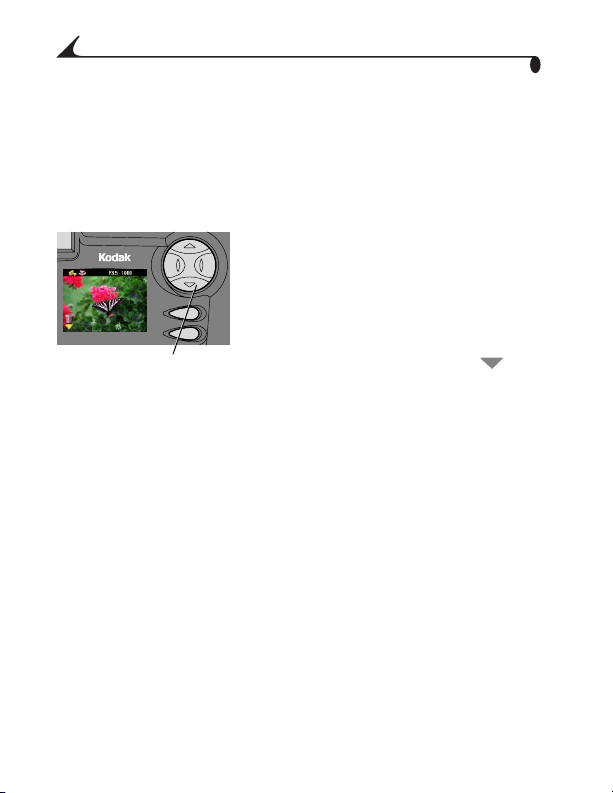
Capítulo 2
Visualización y borrado de la última imagen
Al tomar una fotografía, la función Vista rápida automática muestra la imagen
en la pantalla de cristal líquido durante varios segundos. Con la imagen en
pantalla, puede optar por guardarla o borrarla.
Esta función es idónea para verificar la información de las fotografías.
1
Tome una fotografía.
TW
SELECT
EasyShare
Pulse este botón
para borrar la imagen
MENU
Ésta aparecerá inmediatamente en la
pantalla de cristal líquido junto con el
icono de suprimir y los correspondientes
iconos de estado.
2
Para borrar la fotografía mientras la
visualiza, pulse el botón de flecha .
Aparecerá la pantalla Suprimir imagen.
3
Resalte Sí y pulse Select (Seleccionar).
14
Page 29

Capítulo 2
Previsualización de la fotografía
Si desea ver cómo sale una fotografía antes de tomarla, puede previsualizar
una imagen activa en la pantalla de cristal líquido. Con el modo de
previsualización activado, utilice la pantalla de cristal líquido en lugar del visor
para encuadrar la imagen.
NOTA: Es necesario activar el modo Previsualizar cuando se utiliza el zoom
digital (página 18).
1
apertura
velocidad del
obturador
EasyShare
zoom digital
SELECT
MENU
Pulse el botón Select (Seleccionar).
En la pantalla de cristal líquido aparece
una imagen activa y los iconos de los
ajustes activados en la cámara.
2
Centre el objeto en la pantalla de cristal
líquido.
TW
3
Pulse hasta la mitad el disparador para fijar
el enfoque automático y la exposición.
Aparecerá el valor de diafragma y la
velocidad del obturador actuales.
4
Pulse hasta el fondo el disparador para
tomar la fotografía.
IMPORTANTE: La función de previsualización agota las pilas
rápidamente. Además, puede que el flash tarde un
poco más en cargarse en este modo.
Fotografiar una serie de imágenes en ráfaga
La función de ráfaga permite tomar hasta 12 fotografías en sucesión rápida.
Cuando se utiliza la función de ráfaga para tomar fotografías, el flash y el
temporizador quedan desactivados. La función de ráfaga se encuentra en el
menú Calidad de la fotografía (página 26).
15
Page 30

Capítulo 2
NOTA: Esta opción es perfecta para tomar fotografías de encuentros deportivos
o de objetos en movimiento.
Activar la función de ráfaga
1
Gire el sintonizador de modo a la posición
Capturar y pulse el botón Menu
(Menú).
2
Resalte el menú Calidad y pulse el
botón Select (Seleccionar).
3
Resalte el ajuste 1,0 MP (ráfaga).
4
Pulse Select (Seleccionar) para regresar a
la pantalla del menú.
5
Pulse el botón Menu (Menú) para salir de
la pantalla del menú.
NOTA: Al apagar la cámara, el ajuste 1,0 MP (ráfaga) regresa a 1,0 MP, a
diferencia del resto de los ajustes del menú Calidad, que no cambian.
Tomar una serie de fotografías en ráfaga
1
Pulse hasta la mitad el disparador para bloquear el enfoque automático y
la exposición en todas las fotografías de la secuencia.
2
Mantenga pulsado hasta el fondo el disparador para tomar las fotografías.
La cámara toma 12 fotografías en rápida sucesión mientras
permanece apretado el disparador. Deja de tomar fotografías cuando
se suelta el disparador o cuando la tarjeta de memoria está llena.
16
Page 31

Capítulo 2
Fotografiar imágenes lejanas y primeros planos
Utilice el botón Primer plano/Lejos
para fotografiar escenas muy cercanas o
muy lejanas.
E
a
sy
Sh
a
re
Para elegir el ajuste:
1
Gire el sintonizador de modo a la posición Capturar .
2
Pulse el botón Primer plano/Lejos repetidas veces hasta que
aparezca el icono correspondiente en la pantalla de estado en la parte
superior de la cámara.
3
Pulse hasta la mitad el disparador para fijar el enfoque automático y la
exposición.
4
Pulse el disparador hasta el fondo para tomar la fotografía.
Imágenes de primer plano
Utilice el ajuste de primeros planos para aumentar la nitidez y los detalles
en las imágenes de primeros planos. Cuando el ajuste de primeros planos está
seleccionado, la función Previsualizar está activada y la cámara fija la distancia
de enfoque automáticamente según la posición del zoom:
Posici n del
zoom
Gran angular de 70 a 700 mm
Teleobjetivo de 250 a 700 mm
Distancia de enfoque en primeros planos
17
Page 32

Capítulo 2
Imágenes de lejos
Utilice el ajuste de fotografía lejana para conseguir la máxima nitidez en
escenas lejanas. Con este ajuste, la cámara utiliza un enfoque infinito fijo.
Uso del zoom
La cámara ofrece características de zoom óptico y digital. Utilice el zoom
óptico para acercarse al objeto hasta el doble. Para acercarse aún más, utilice
el zoom digital para obtener una ampliación adicional del triple.
Con el zoom óptico, el objetivo de la cámara avanza o retrocede al pulsar el
botón de zoom. Al encender la cámara, el objetivo se coloca en la posición de
gran angular. El zoom digital se logra con el procesado de la imagen de la
cámara; el objetivo no se mueve. Es necesario activar la opción de
previsualización para utilizar el zoom digital.
Uso del zoom óptico
1
Gire el sintonizador de modo a la posición
Botones
de zoom
TW
Utilización del zoom digital
Para acercarse más, active el zoom digital.
1
Coloque el sintonizador de modo en Capturar y luego pulse el botón
Select (Seleccionar) para activar el modo Previsualizar.
2
Pulse la T (teleobjetivo) en el botón de cuatro flechas a su posición más
alejada, el límite del zoom óptico. Libere el botón y luego púlselo de nuevo
hacia la T.
Capturar .
2
Active el zoom ptico. Pulse la T (teleobjetivo) en el botón de cuatro flechas para
acercarse al objeto. Pulse la W (gran
angular) para alejarse del objeto.
3
Pulse el disparador hasta el fondo para
tomar la fotografía.
18
Page 33

Capítulo 2
E
En la página 50 encontrará información sobre las diferentes opciones del
zoom digital.
En la pantalla de cristal líquido aparece la imagen ampliada y el nivel
de ampliación a medida que éste cambia.
3
Pulse el disparador hasta el fondo para tomar la fotografía.
NOTA: Puede que observe una reducción en la calidad de la imagen impresa al
utilizar el zoom digital. La función de zoom digital se desactiva
automáticamente cuando cambia el estado de la cámara (al desactivar
la opción Previsualizar, al cambiar la posición del sintonizador de
modo, al apagar la cámara o cuando la cámara se apaga
automáticamente).
Utilización del flash
Cuando tome fotografías de noche, en interiores o al aire libre en lugares con
mucha sombra, necesitará utilizar el flash. El flash de la cámara es efectivo a
las siguientes distancias, según la posición del zoom.
Posici n del zoom
(a ISO 140)
Gran angular de 0,5 a 3,2 m
Teleobjetivo de 0,5 a 2,3 m
Efectividad del flash y distancia del
objeto
Pulse el botón repetidas veces para
!
desplazarse por las opciones de flash.
El icono de flash que aparece en la pantalla
!
de estado es la opción activa.
El ajuste del flash permanecerá vigente
!
hasta que se active la opción Rest valores
usuario (consulte la página 53).
19
Page 34

Capítulo 2
Flash automático (sin icono)el flash se dispara cuando lo
requieren las condiciones de iluminación.
Rellenoel flash se dispara cada vez que se toma una
fotografía, independientemente de luz existente.
Apagadoel flash nunca se dispara.
Ojos rojosel flash se dispara una vez para que los ojos de la
persona fotografiada se acostumbren al flash, y luego se dispara
de nuevo cuando se toma la fotografía. Esta opción es perfecta
para tomar fotografías de personas.
NOTA: Si saca fotografías en lugares con poca luz y con el flash desactivado, la
cámara utilizará velocidades más lentas de obturación. Evite mover la
cámara al fotografiar. Utilice un trípode o coloque la cámara sobre una
superficie firme.
20
Page 35

Capítulo 2
Cómo incluirse en la fotografía
El temporizador espera 10 segundos entre el momento en que se pulsa el
disparador y el momento en que se toma la fotografía. Esta opción es perfecta
para las ocasiones en las que el fotógrafo también desea aparecer en la
fotografía.
1
Pulse el botón del temporizador .
Para cancelar el temporizador, vuelva a
pulsar este botón.
E
a
sy
Sh
a
re
2
Coloque la cámara en una superficie firme y nivelada, o utilice un trípode.
3
Encuadre la imagen y pulse el disparador.
La luz del temporizador, situada en la parte frontal de la cámara, se
encenderá durante 8 segundos y parpadeará durante 2 segundos más
antes de tomar la fotografía.
El temporizador se desactiva cuando se apaga la cámara o se cambia la
posición del sintonizador de modos.
21
Page 36

Capítulo 2
22
Page 37

Personalización de los
3
ajustes para tomar
fotografías
Utilice el modo Capturar del sintonizador de modos para personalizar los
ajustes.
Configuración de la compensación de la exposición
Utilice la función de compensación de la exposición para controlar la cantidad
de luz que entra en la cámara. Puede ajustar la exposición aumentando o
disminuyendo dos posiciones la apertura del diafragma, en incrementos de
media (1/2) posición.
NOTA: Esta opción es idónea para controlar escenas en las que la fuente de
iluminación está detrás del objeto (contraluz), o para corregir
imágenes que están muy claras o muy oscuras.
1
Gire el sintonizador de modo a la posición Capturar y pulse el botón
Menu (Menú).
2
Resalte el menú Compensación de exposición y pulse el botón Select
(Seleccionar).
3
Utilice las flechas para seleccionar
el ajuste de compensación de la exposición
que desee utilizar.
Si las imágenes salen muy claras,
!
reduzca (-) el valor de compensación
de la exposición.
23
Page 38

Capítulo 3
Si las imágenes salen muy oscuras,
!
aumente (+) el valor de compensación
de la exposición.
4
Pulse el botón Select (Seleccionar) para aceptar los cambios y volver a la
pantalla del menú.
5
Pulse el botón Menu (Menú) para salir de la pantalla del menú.
Este ajuste permanecerá vigente hasta que se cambie, a menos que se
active la opción Rest valores usuario (consulte la página 53).
Configuración del balance de blancos
Los blancos parecen blancos con la luz natural, pero aparecen diferentes en
otras condiciones de iluminación. Utilice el ajuste de balance de blancos para
corregir este tipo de desplazamientos cromáticos que se producen al sacar
fotografías en distintas fuentes de iluminación.
1
Gire el sintonizador de modo a la posición Capturar y pulse el botón
Menu (Menú).
2
Resalte el menú Balance de blanco y pulse el botón Select
(Seleccionar).
3
Resalte el ajuste de balance de blancos que
desee utilizar.
AUTO (por defecto)corrige
automáticamente el balance de blancos.
Esta opción es la idónea las fotografías
normales.
LUZ DE DÍAesta opción es la idónea
para sacar fotografías en condiciones de luz
natural.
24
Page 39

Capítulo 3
TUNGSTENOcorrige los matices
anaranjados de las bombillas domésticas.
Esta opción es la idónea para sacar
fotografías sin flash en interiores con este
tipo de condiciones lumínicas.
FLUORESCENTEcorrige los matices
verdes de la iluminación fluorescente. Esta
opción es la idónea para sacar fotografías
sin flash en interiores con este tipo de
condiciones lumínicas.
4
Pulse el botón Select (Seleccionar) para aceptar los cambios y volver a la
pantalla del menú.
5
Pulse el botón Menu (Menú) para salir de la pantalla del menú.
Este ajuste permanecerá vigente hasta que se cambie, a menos que se
active la opción Rest valores usuario (consulte la página 53).
Configuración de un modo de color
Utilice el ajuste de modo de color para controlar los matices y los tonos
cromáticos. Seleccione color, blanco y negro, o sepia. La opción de
previsualización de la cámara muestra el ajuste de color seleccionado.
1
Gire el sintonizador de modo a la posición Capturar y pulse el botón
Menu (Menú).
25
Page 40

Capítulo 3
2
Resalte el menú Modo de Color y pulse el botón Select
(Seleccionar).
3
Resalte el ajuste del menú Modo de Color
que desee utilizar.
COLOR (por defecto)para fotografías
en color.
BLANCO Y NEGROpara fotografías en
blanco y negro.
SEPIAconfiere a las fotografías un tono
marrón-rojizo. Ideal para crear fotografías
con aspecto antiguo.
Cuando se seleccionan las opciones Blanco y
negro o Sepia, el icono aparece en la
pantalla de estado.
4
Pulse el botón Select (Seleccionar) para aceptar los cambios y volver a la
pantalla del menú.
5
Pulse el botón Menu (Menú) para salir de la pantalla del menú.
Este ajuste permanecerá vigente hasta que se cambie, a menos que se
active la opción Rest valores usuario (consulte la página 53).
Configuración de la calidad de la imagen
Utilice el ajuste de calidad para seleccionar la resolución de la fotografía.
1
Gire el sintonizador de modo a la posición Capturar y pulse el botón
Menu (Menú).
2
Resalte el menú Calidad y pulse el botón Select (Seleccionar).
26
Page 41

Capítulo 3
3
Resalte el ajuste de Calidad que desee
utilizar. 4,0 MP es la resolución más alta y
1,0 MP la más baja. Encontrará más detalles
en la siguiente tabla.
4
Pulse el botón Select (Seleccionar) para
aceptar los cambios y volver a la pantalla
del menú.
5
Pulse el botón Menu (Menú) para salir de
la pantalla del menú.
El ajuste permanece vigente hasta que se
modifique.
Las resoluciones más altas producen fotografías con más detalle, pero los
archivos son más grandes; son idóneas para impresiones de calidad
fotográfica pero ocupan más espacio en la tarjeta COMPACTFLASH y tardan
más en enviarse por correo electrónico.
Las resoluciones más bajas producen fotografías con menos detalle y los
archivos son más pequeños; tienen muy buen aspecto en pantalla, ocupan
menos espacio en la tarjeta y tardan menos en enviarse por correo
electrónico.
Consulte la página 92 para obtener información acerca de la capacidad de
almacenamiento de las distintas tarjetas.
Nombre de la opci n de
calidad
(en megapíxeles)
4,0 MP (valor por defecto) 2448 × 1632 1240 kB
4,0 MP (alta compresión) 2448 × 1632 640 kB
3,1 MP 2160 × 1440 964 kB
2,2 MP 1800 × 1200 689 kB
1,0 MP 1224 × 816 341 kB
Resoluci n
(en píxeles)
Tamaño del archivo
(aprox.)
27
Page 42

Capítulo 3
Nombre de la opci n de
calidad
(en megapíxeles)
1,0 MP (ráfaga) 1224 × 816 341 kB (cada fotografía de la
Consulte la página 15 para obtener información sobre el uso del ajuste 1,0 MP
(ráfaga).
Resoluci n
(en píxeles)
Tamaño del archivo
(aprox.)
serie)
Configuración de la medición de la exposición
A fin de garantizar la exposición adecuada, la cámara incluye tres sistemas de
medición destinados a calcular la cantidad de luz que entra por el objetivo de
la cámara: medición compensada, centrada y de punto central.
1
Gire el sintonizador de modo a la posición Capturar y pulse el botón
Menu (Menú).
2
Resalte el menú Medición de exposición y pulse el botón Select
(Seleccionar).
3
Resalte el ajuste que desee utilizar.
COMPENSADA (por defecto)evalúa
las condiciones de iluminación en toda la
escena para que la exposición de la imagen
sea uniforme. Esta opción es idónea para
tomar fotografías en general.
CENTRADAevalúa las condiciones de
iluminación del objeto centrado en el visor.
Esta opción es idónea para objetos a
contraluz.
28
Page 43

Capítulo 3
PUNTO CENTRALsimilar a la
compensación centrada, con la excepción
de que la medición se concentra en un área
más pequeña del objeto centrado en el
visor. Esta opción es idónea para los
momentos cuando se necesita una
exposición exacta de un área específica de
la imagen.
4
Pulse el botón Select (Seleccionar) para aceptar los cambios y volver a la
pantalla del menú.
5
Pulse el botón Menu (Menú) para salir de la pantalla del menú.
Este ajuste permanecerá vigente hasta que se cambie, a menos que se
active la opción Rest valores usuario (consulte la página 53).
Configuración de la nitidez de la imagen
Utilice el ajuste de nitidez para resaltar o difuminar los bordes del objeto en
las fotografías.
1
Gire el sintonizador de modo a la posición Capturar y pulse el botón
Menu (Menú).
2
Resalte el menú Nitidez y pulse el botón Select (Seleccionar).
3
Resalte el ajuste que desee utilizar.
NÍTIDAaumenta el contraste en los
bordes de la imagen. Esta opción es idónea
si desea mejorar la nitidez de una imagen o
si más adelante quiere recortar áreas
específicas de la fotografía.
ESTÁNDAR (por defecto)utilice esta
opción si no necesita ningún efecto
especial; es la idónea para tomar fotografías
normales.
29
Page 44

Capítulo 3
SUAVEdifumina los bordes de la imagen,
creando un efecto de ligero desenfoque. es
idónea para retratos.
4
Pulse el botón Select (Seleccionar) para aceptar los cambios y volver a la
pantalla del menú.
5
Pulse el botón Menu (Menú) para salir de la pantalla del menú.
Este ajuste permanecerá vigente hasta que se cambie, a menos que se
active la opción Rest valores usuario (consulte la página 53).
Configuración de la velocidad ISO
El ajuste ISO controla la sensibilidad a la luz de la cámara. Utilice un valor de
ISO inferior en escenas con mucha iluminación, y un valor de ISO superior en
escenas poco iluminadas.
1
Gire el sintonizador de modo a la posición Capturar y pulse el botón
Menu (Menú).
2
Resalte el menú Velocidad ISO y pulse el botón Select (Seleccionar).
3
Resalte el ajuste que desee utilizar.
AUTO (por defecto)la cámara
determinará automáticamente la velocidad
ISO según la intensidad de la luz del lugar.
Esta opción es idónea para tomar fotografías en general.
ISO 100esta opción es ideal para tomar
fotografías en condiciones de mucho sol,
cuando se necesita mucho detalle. Es
perfecta para retratos o fotografías de la
naturaleza.
ISO 200esta opción es perfecta para
días nublados; es apropiada para obtener
más velocidad sin mermar la calidad de la
imagen.
30
Page 45

Capítulo 3
ISO 400esta opción es idónea para
fotografías al atardecer o de noche cuando
no se puede utilizar el flash; es apropiada
para fotografiar encuentros deportivos en
los que se necesita congelar la acción, o
para tomar fotografías en interiores, con
flash o sin él.
Cuando se selecciona cualquier opción excepto
Auto, el icono aparece en la pantalla de
estado.
4
Pulse el botón Select (Seleccionar) para aceptar los cambios y volver a la
pantalla del menú.
5
Pulse el botón Menu (Menú) para salir de la pantalla del menú.
Este ajuste permanecerá vigente hasta que se cambie, a menos que se
active la opción Rest valores usuario (consulte la página 53).
Configuración de la velocidad del obturador
Utilice el ajuste Auto y deje que la cámara establezca automáticamente la
velocidad del obturador; o bien seleccione una velocidad entre 0,7 y 16
segundos para exposiciones más largas, cuando desee tomar fotografías en
condiciones de muy poca luz, sin flash.
1
Gire el sintonizador de modo a la posición Capturar y pulse el botón
Menu (Menú).
2
Resalte el menú Velocidad Obturador y pulse el botón Select
(Seleccionar).
31
Page 46

Capítulo 3
3
Resalte el ajuste que desee utilizar.
AUTO (por defecto)la cámara
determinará automáticamente la velocidad
del obturador según las condiciones
lumínicas disponibles.
0,7 a 16 segundosutilice un trípode
para evitar que se mueva la cámara.
Si selecciona una velocidad de obturador
entre 0,7 y 16 segundos, el icono
(exposición larga) aparece en la pantalla
de estado.
4
Pulse el botón Select (Seleccionar) para aceptar los cambios y volver a la
pantalla del menú.
5
Pulse el botón Menu (Menú) para salir de la pantalla del menú.
Este ajuste permanecerá vigente hasta que se cambie, a menos que se
active la opción Rest valores usuario (consulte la página 53).
Impresión de la fecha en las fotografías
Utilice este ajuste para imprimir la fecha (o la fecha y la hora) en el ángulo
inferior derecho de la imagen.
NOTA: Esta opción es idónea si le interesa registrar cuándo tomó una
fotografía; por ejemplo, en un cumpleaños o para una solicitud de
indemnización por siniestro.
1
Compruebe que el reloj de la cámara esté en hora (consulte la página 7).
2
Gire el sintonizador de modo a la posición Capturar y pulse el botón
Menu (Menú).
3
Resalte el menú Marca de Fecha y luego pulse el botón Select
(Seleccionar).
32
Page 47

Capítulo 3
4
5
6
Resalte la opción Marca de Fecha
que desee utilizar (aaaa=año,
mm=mes, dd=día, hh=hora,
mm=minuto). El valor por
defecto de la cámara es Ninguna.
Pulse el botón Select
(Seleccionar) para aceptar los
cambios y volver a la pantalla del
menú.
Pulse el botón Menu (Menú) para
salir de la pantalla del menú.
La próxima vez que saque una
fotografía, la fecha se
estampará en el ángulo inferior
derecho de la imagen.
Este ajuste permanecerá vigente
hasta que se cambie, a menos que
se active la opción Rest valores
usuario (consulte la página 53).
33
Page 48

Capítulo 3
34
Page 49

Revisión de las fotografías
4
Utilice el ajuste Revisar del sintonizador de modo para revisar y trabajar
con las imágenes que están almacenadas en la tarjeta COMPACTFLASH de la
cámara.
Puede visualizar todas las imágenes almacenadas en la tarjeta de su cámara
aprovechando el tamaño completo de la pantalla de cristal líquido, o utilizar la
función de tira de película para visualizar y elegir entre tres imágenes en
miniatura a la vez.
NOTA: Esto resulta idóneo para compartir imágenes de la cámara con amigos,
o para verificar las fotografías antes de transferirlas o imprimirlas.
Visualización de fotografías a tamaño completo
1
Gire el sintonizador de modo a la posición Revisar .
La última fotografía tomada se mostrará en la pantalla de cristal
líquido con el número de fotograma y los siguientes iconos (si están
activados): Impresión del índice, Imprimir y Proteger.
2
Utilice el botón de 4 flechas para
desplazarse por las fotografías:
avanzar
T
w
retroceder
primera fotografía
última fotografía
EasyShare
TW
SELECT
MENU
35
Page 50

Capítulo 4
Visualización de fotografías con la tira de película
1
Gire el sintonizador de modo a la posición
Revisar y luego pulse el botón Menu
(Menú) para ver la tira de película.
2
Pulse los botones de flecha para
desplazarse por la tira de película. Para un
TW
recorrido continuo, mantenga pulsado uno
de los botones de flecha. Para un recorrido
rápido por la barra de memoria, pulse el
botón Select (Seleccionar) al tiempo que
mantiene pulsado uno de los botones de
flecha.
Al soltar el botón de flecha, la nueva
fotografía activa aparece en la pantalla de
cristal líquido.
La sección oscura de la barra de memoria
representa la parte de la tarjeta que está
llena. La aguja indicadora muestra la
posición de la fotografía en la tarjeta.
3
Pulse el botón Menu (Menú) para cerrar la
tira de película.
EasyShare
Barra de
memoria
Aguja indicadora
SELECT
MENU
Tira de
película
36
Page 51

Capítulo 4
Ampliación de las fotografías
Utilice la función de ampliación para acercar partes específicas de una
imagen. Con esta función, puede ampliar dos o cuatro veces el tamaño normal
de visualización.
NOTA: Esta función es idónea para comprobar los detalles y verificar el
enfoque nítido de las imágenes.
1
Gire el sintonizador de modo a la posición Revisar y pulse el botón
Menu (Menú).
2
Pulse un botón de flecha para ver la fotografía que desea ampliar.
3
Resalte el menú Ampliar y pulse el botón Select (Seleccionar).
4
Pulse este botón para
desplazarse
SELECT
EasyShare
MENU
Pulse este botón para
ampliar
Pulse el botón Select (Seleccionar) una vez
para ampliar la imagen dos veces, o dos
veces para ampliar por cuatro.
La imagen ampliada, junto con su nivel
de ampliación, aparecerá en la pantalla
TW
de cristal líquido.
5
Utilice los botones de flecha
para desplazarse a distintas partes de la
imagen.
6
Pulse el botón Select (Seleccionar) para
cerrar el menú Ampliar.
7
Pulse el botón Menu (Menú) para salir de
la pantalla del menú.
37
Page 52

Capítulo 4
Supresión de imágenes
Utilice la función de supresión para borrar rápidamente una o todas las
imágenes de la tarjeta COMPACTFLASH.
NOTA: Suprima imágenes para liberar espacio en la tarjeta.
1
Gire el sintonizador de modo a la posición Revisar y pulse el botón
Menu (Menú).
2
Pulse un botón de flecha para mostrar la fotografía que desee
suprimir.
3
Resalte el menú Suprimir y pulse el botón Select (Seleccionar).
4
Resalte el ajuste que desee utilizar.
IMAGENsuprime la fotografía
seleccionada
SALIR (por defecto)regresa a la
pantalla principal.
TODAS LAS IMÁGENESsuprime todas
las fotografías de la tarjeta. Utilice la tira de
película para revisar las fotografías antes de
suprimirlas.
Las fotografías protegidas no se suprimen.
Consulte la página 39 para obtener
información sobre cómo quitar la
protección de una fotografía.
5
Pulse el botón Select (Seleccionar).
6
Pulse el botón Menu (Menú) para salir de la pantalla del menú.
38
Page 53

Capítulo 4
Protección de fotografías
Utilice la función Proteger para impedir que se supriman por equivocación sus
fotografías especiales de la tarjeta COMPACTFLASH.
1
Gire el sintonizador de modo a la posición Revisar y pulse el botón
Menu (Menú).
2
Pulse un botón de flecha para ver la fotografía que desee proteger.
3
Resalte el menú Proteger y pulse el botón Select (Seleccionar).
4
Pulse el botón Select (Seleccionar) para
proteger la fotografía.
El icono de protección aparecerá junto
con la fotografía protegida en la pantalla
de cristal líquido.
5
Para anular la protección de la fotografía,
pulse el botón Select (Seleccionar) de
nuevo.
6
Pulse el botón Menu (Menú) para salir de
la pantalla del menú.
Proyección de diapositivas
Utilice la función de proyección de diapositivas para mostrar automáticamente
las fotografías en la pantalla de cristal líquido de la cámara a un intervalo
determinado. También puede proyectar diapositivas en cualquier dispositivo
de vídeo que esté equipado con una entrada de vídeo, como, por ejemplo, un
televisor, el monitor de un ordenador o un proyector digital. La función de
diapositivas no está disponible cuando sólo hay una fotografía almacenada en
la tarjeta COMPACTFLASH.
NOTA: La función de proyección de diapositivas es idónea para compartir
imágenes en reuniones tanto de amigos como de negocios.
39
Page 54

Capítulo 4
Si va a proyectar las diapositivas en un
dispositivo de vídeo externo, conecte el
cable de vídeo:
Conecte el extremo correspondiente del
!
Puerto de salida
de vídeo
1
Gire el sintonizador de modo a la posición Revisar y pulse el botón
Menu (Menú).
2
Resalte el menú Muestra diapositivas y pulse el botón Select
(Seleccionar).
cable de vídeo (que se incluye con la
cámara) al puerto de salida de vídeo de la
cámara. Conecte el otro extremo al puerto
de entrada de vídeo del dispositivo externo
(televisor, reproductor de vídeo, monitor,
proyector digital).
En el manual de instrucciones del televisor
!
o del dispositivo correspondiente
encontrará información detallada acerca de
la configuración de la entrada de vídeo.
3
Pulse el botón Select (Seleccionar) para
abrir la pantalla Intervalo de diapositivas.
4
Utilice los botones para seleccionar
el tiempo de proyección de cada fotografía
en la pantalla de cristal líquido
(de 5 a 99 segundos).
5
Pulse el botón Select (Seleccionar) para
iniciar la proyección de diapositivas.
6
Pulse el botón Select (Seleccionar) de
nuevo para detener la proyección de
diapositivas.
40
Page 55

Capítulo 4
Selección de fotografías para impresión automática
Utilice la función de impresión para seleccionar fotografías específicas y la
cantidad de copias para imprimir automáticamente en una KODAK Personal
Picture Maker o en otras impresoras con funciones de impresión directa.
NOTA: Esta función ahorra tiempo al imprimir. Cuando se inserta la tarjeta
COMPACTFLASH en una impresora con la función de impresión directa,
sólo se imprimen las imágenes marcadas.
1
Gire el sintonizador de modo a la posición Revisar y pulse el botón
Menu (Menú).
2
Pulse un botón de flecha para ver la fotografía que desea
seleccionar para impresión.
3
Resalte el menú Imprimir y pulse el botón Select (Seleccionar).
4
Resalte el ajuste que desee utilizar:
CANCELAR ORDENcancela toda la
orden de impresión de la tarjeta.
IMPRESIÓN DEL ÍNDICEsolicita una
impresión que contiene una miniatura de
cada una de las fotografías contenidas en la
tarjeta.
IMAGEN ACTUALimprime la fotografía
seleccionada.
SALIRregresa a la pantalla principal.
TODAS LAS IMÁGENESselecciona
todas las fotografías incluidas en la tarjeta.
Aparecerá la tira de película en la parte
inferior de la pantalla de cristal líquido para
recordarle que se verán afectadas todas las
fotografías.
41
Page 56

Capítulo 4
5
Si ha elegido una opción que no sea
Cancelar orden o Impresión del índice,
aparecerá una pantalla de confirmación de
la selección. Elija Sí o No.
Si ha seleccionado Imagen actual o Todas
las imágenes, aparecerá la pantalla N.º de
copias. Pulse uno de los botones de flecha
para seleccionar la cantidad de
copias que desee (de 0 a 99). El cero (0)
cancela la solicitud de la fotografía
correspondiente.
6
Pulse el botón Select (Seleccionar).
El icono de impresión aparecerá en la
pantalla de cristal líquido con las
fotografías seleccionadas para
impresión.
7
Pulse el botón Select (Seleccionar).
8
Pulse el botón Menu (Menú) para salir de
la pantalla del menú.
Visualización de información sobre la fotografía
La función de información sobre la imagen muestra datos específicos de cada
una de las imágenes incluidas en la tarjeta COMPACTFLASH de la cámara. Por
ejemplo: número de la fotografía, fecha y hora en la que se tomó y ajustes que
se utilizaron para tomarla.
1
Gire el sintonizador de modo a la posición Revisar y pulse el botón
Menu (Menú).
2
Pulse el botón de flecha para ver una fotografía.
3
Resalte el menú INFO SOBRE IMAGEN y pulse el botón Select
(Seleccionar).
42
Page 57

Capítulo 4
/
4
Utilice los botones para
desplazarse hacia arriba y hacia abajo por
la información de la fotografía.
La información sobre la fotografía que
aparece en la pantalla de cristal líquido
es de sólo lectura.
5
Para salir de la pantalla INFO SOBRE
IMAGEN, pulse el botón Select
(Seleccionar).
43
Page 58

Capítulo 4
44
Page 59

Instalación del software
5
Asegúrese de instalar el software incluido en el CD de software KODAK Picture
antes de transferir las fotografías de la cámara al ordenador.
Usuarios de MACINTOSH OS X: consultar la nota de la página 46 antes de
instalar el software.
Instalación del software
CUIDADO:
NO conecte la cámara o la Base para cámara KODAK
EASYSHARE al ordenador mientras se instala el software.
Si lo hace, el software se instalará de forma incorrecta.
1
Antes de comenzar, cierre todas las aplicaciones de software que se estén
ejecutando en el ordenador.
2
Inserte el CD de software KODAK Picture en la unidad de CD-ROM.
3
Instale el software:
En un ordenador con entorno WINDOWSla primera ventana de
instalación suele aparecer automáticamente. Si no aparece, elija Ejecutar
en el menú Inicio y escriba la letra de la unidad que contiene el CD
seguido de \setup.exe. Por ejemplo: d:\setup.exe.
En un ordenador con entorno MACINTOSHhaga clic en Continuar,
en la ventana de instalación que aparece automáticamente.
4
Siga las instrucciones que aparecen en la pantalla para instalar el software.
Si el sistema lo solicita, reinicie el ordenador cuando termine la
instalación.
Para instalar todas las aplicaciones del CD, seleccione Típica cuando el
sistema se lo indique.
45
Page 60

Capítulo 5
Para elegir las aplicaciones que desee instalar, seleccione Personalizada
cuando el sistema se lo indique. Consulte la página 46 para ver una
descripción de las aplicaciones incluidas en el CD.
NOTA: Dedique unos minutos a registrar electrónicamente la cámara y el
software cuando aparezca el mensaje correspondiente. Para registrarse
electrónicamente, debe conectarse a su proveedor de servicios de
Internet.
Nota para los usuarios de MACINTOSH OS X
No instale el software para la conexi n de la cámara de KODAK, ni el
software KODAK Picture Transfer—El sistema operativo MACINTOSH OS
X incluye una aplicación de captura de imágenes que tiene las funciones del
software para la conexión de la cámara y Picture Transfer de KODAK. Estas dos
aplicaciones no son necesarias y no funcionarán en el sistema operativo
MACINTOSH OS X. La aplicación de captura de imágenes de este sistema
operativo se inicia automáticamente cuando se conecta la cámara al
ordenador mediante el cable USB o la Base para cámara KODAK EASYSHARE.
Opcionalmente puede instalar el software KODAK Picture—Puede
instalar el software KODAK Picture para visualizar, modificar y compartir sus
fotografías. El software KODAK Picture se instala y ejecuta en MACINTOSH OS X
en modo Clásico. MACINTOSH OS X en modo Clásico inicia OS 9 y ejecuta la
aplicación en dicho entorno. OS 9 se inicia automáticamente cuando se abre el
software KODAK Picture.
Software incluido con la cámara
El CD con software KODAK Picture contiene las siguientes aplicaciones que le
permiten acceder, transferir y disfrutar sus fotografías digitales. Su CD puede
tener software adicional que no se describe aquí.
Para obtener información detallada sobre cómo utilizar las aplicaciones,
consulte la ayuda en línea suministrada con cada aplicación.
46
Page 61

Capítulo 5
Software KODAK Picture Transfer
Transfiera sus fotografías automáticamente de la cámara al ordenador para
poder organizar y cambiar de nombre los archivos de las fotografías. Consulte
la página 56 para obtener más información.
Software KODAK Picture
Después de transferir las fotografías al ordenador, utilice el software KODAK
Picture para:
Ver y compartir las fotografías.
!
Añadir efectos especiales, preparar una proyección de diapositivas
!
personalizada, eliminar el efecto de ojos rojos, recortar y cambiar la
orientación, y mucho más.
Imprimir en una impresora personal.
!
Enviar las fotografías por correo electrónico a sus amigos y familiares.
!
Software para la conexión de la cámara KODAK
El software para la conexión de la cámara KODAK muestra la cámara como
una unidad extraíble en el ordenador. Puede acceder a las fotografías de la
cámara de la misma forma en que accedería el contenido de cualquier unidad
extraíble con objeto de transferir, copiar, mover, cambiar el nombre o borrar
las fotografías. Para mas información, consulte Transferencia manual de
fotografías en la página 58.
47
Page 62

Capítulo 5
Requisitos del sistema
Para que la transferencia y la edición de imágenes sean de una calidad
aceptable, se recomiendan los siguientes requisitos mínimos:
Requisitos para sistemas WINDOWS
Ordenador personal diseñado para WINDOWS 98, 98SE, ME, 2000 o XP
!
Procesador de 200 MHz
!
RAM:
!
mínimo de 48 MB (se recomiendan 96 MB) para WINDOWS 98, 98SE, ME
mínimo de 64 MB (se recomiendan 128 MB) para WINDOWS 2000, XP
270 MB de espacio disponible en el disco duro
!
Unidad CD-ROM
!
Puerto USB disponible
!
Monitor en color con resolución mínima de 800 × 600 píxeles; se
!
recomienda Color de alta densidad (16 bits) o Color verdadero (24 bits)
Requisitos para sistemas MACINTOSH
Equipos MACINTOSH basados en PowerPC
!
MACINTOSH OS 8.6, 9.x, X
!
64 MB de RAM disponible
!
100 MB de espacio disponible en el disco duro
!
Unidad CD-ROM
!
Puerto USB o lector de tarjetas COMPACTFLASH integrado
!
Monitor en color con resolución mínima de 800 × 600 píxeles; se
!
recomiendan miles o millones de colores
48
Page 63

Personalización de la cámara
6
Utilice Configurar en el sintonizador de modo para personalizar los
ajustes de la cámara según sus preferencias personales.
Selección de un ajuste de ahorro de energía
La función de ahorro de energía está diseñada para equilibrar el consumo de
energía de la pila con el funcionamiento de la cámara. Consulte la página 87
para obtener información acerca del efecto de los ajustes sobre el rendimiento
de la cámara.
1
Gire el sintonizador de modo a la posición Configurar .
2
Resalte el menú Ahorro de energía y pulse el botón Select
(Seleccionar).
3
Resalte el ajuste que desee utilizar.
INACTIVOel funcionamiento de la
cámara tiene más importancia que el
consumo de energía de la pila. Esta opción
es idónea cuando la duración de la pila no
es un problema importante.
ESTÁNDAR (por defecto)se optimizan
por igual el consumo de energía de la pila y
el funcionamiento de la cámara. Esta
opción es la idónea para tomar fotografías
normales.
49
Page 64

Capítulo 6
ACTIVOla duración de la pila tiene
prioridad sobre el funcionamiento de la
cámara. Esta opción es idónea si sólo se
dispone de una pila o de un juego de pilas.
4
Pulse el botón Select (Seleccionar).
El ajuste permanece vigente hasta que se modifique.
Funcionamiento del zoom digital
El zoom digital proporciona una ampliación tres veces mayor que el zoom
óptico. Se puede especificar el funcionamiento de la función de zoom digital
cuando se pulsa la opción de teleobjetivo (T) en el botón de cuatro flechas,
más allá del límite del zoom óptico.
Consulte la página 18 para obtener información acerca de cómo utilizar el
zoom digital.
1
Gire el sintonizador de modo a la posición Configurar .
2
Resalte el menú Zoom Digital y pulse el botón Select (Seleccionar).
3
Resalte el ajuste de Zoom Digital que desee
utilizar.
CONTINUOva directamente desde el
teleobjetivo hasta el zoom digital sin
interrupción. Esta opción es idónea para la
transición rápida entre el zoom óptico y el
digital.
PAUSA (por defecto)el zoom se
detiene entre el límite del zoom óptico (2X)
y el comienzo del digital.
50
Page 65

Capítulo 6
Para utilizar este ajuste, pulse T
(teleobjetivo) en el botón de cuatro flechas
hasta su posición más alejada, el límite del
zoom óptico. Libere el botón y luego
púlselo de nuevo hacia la T.
NINGUNOdesactiva el zoom digital
4
Pulse el botón Select (Seleccionar).
El ajuste permanece vigente hasta que se modifique.
Ajuste del aviso sonoro
La cámara proporciona un aviso sonoro (pitido) para advertirle cuando se
realizan determinadas funciones. Es posible configurar la cámara para que
emita un aviso sonoro para la mayoría de las funciones, para las funciones
seleccionadas, o para que no emita ningún aviso sonoro.
NOTA: Desactive el aviso sonoro al tomar fotografías en actos que requieren
silencio, por ejemplo en una boda o una obra de teatro.
1
Gire el sintonizador de modo a la posición Configurar .
2
Resalte el menú Aviso sonoro y pulse el botón Select (Seleccionar).
3
Resalte el ajuste que desee utilizar.
INACTIVOno proporciona ningún aviso
sonoro.
SELECCIONADO (por defecto)
proporciona un aviso sonoro sólo cuando
se pulsa el disparador, o para los mensajes
de advertencia de la cámara.
ACTIVOproporciona un aviso sonoro
para la mayoría de las funciones.
4
Pulse el botón Select (Seleccionar).
El ajuste permanece vigente hasta que se modifique.
51
Page 66

Capítulo 6
Establecimiento de la salida de vídeo
La función de salida de vídeo permite adaptar la señal de salida de vídeo de la
cámara a la norma correspondiente a su zona.
1
Gire el sintonizador de modo a la posición Configurar .
2
Resalte el menú Salida de vídeo y pulse el botón Select
(Seleccionar).
3
Resalte el ajuste que desee utilizar.
NTSC (por defecto)norma utilizada en
la mayoría de los países no europeos.
Estados Unidos y Japón utilizan NTSC.
PAL (EUROPA)norma utilizada en los
países europeos.
4
Pulse el botón Select (Seleccionar).
El ajuste permanece vigente hasta que se modifique.
Selección de un idioma
La función de idioma permite visualizar los menús y los mensajes de la pantalla
en otros idiomas.
NOTA: En algunos países, el menú de idioma no está disponible. Sólo es
posible utilizar dichas cámaras en el idioma instalado en la fábrica.
1
Gire el sintonizador de modo a la posición
Configurar .
2
Resalte el menú Idioma y pulse el
botón Select (Seleccionar).
3
Resalte el ajuste que desee utilizar.
52
Page 67

Capítulo 6
4
Pulse el botón Select (Seleccionar).
El ajuste permanece vigente hasta que se
modifique.
Formateado de una tarjeta COMPACTFLASH
Puede ser necesario formatear una tarjeta si se encuentra algún error en ella.
Cuando eso sucede, aparece un mensaje de error en la pantalla de cristal
líquido. En la página 75 encontrará los mensajes de error.
1
Gire el sintonizador de modo a la posición Configurar .
2
Resalte el menú Formato y pulse el botón Select (Seleccionar).
3
Resalte el ajuste que desee utilizar.
CONTINUAR FORMATOborra toda la
información de la tarjeta y la formatea
para que pueda utilizarse en la cámara.
CANCELAR (por defecto)sale sin
realizar ningún cambio.
4
Pulse el botón Select (Seleccionar).
CUIDADO:
El formateo borra todos los datos de la tarjeta, incluso las
fotografías protegidas. La extracción de la tarjeta durante
el proceso de formateo puede dañarla.
Restablecimiento de los valores del usuario
La función Rest valores usuario permite volver a establecer la mayoría de
ajustes del menú Capturar a los valores por defecto cada vez que se apaga la
cámara. En la página 86 encontrará una lista de los valores por defecto.
53
Page 68

Capítulo 6
1
Gire el sintonizador de modo a la posición Configurar .
2
Resalte el menú Rest valores usuario y pulse el botón Select
(Seleccionar).
3
Resalte el ajuste que desee utilizar.
Sícada vez que se apaga la cámara, la
mayoría de los ajustes del menú Capturar
vuelven a los valores por defecto.
No (por defecto)se conservan los
ajustes personalizados aunque se apague la
cámara.
4
Pulse el botón Select (Seleccionar).
El ajuste permanece vigente hasta que se
modifique.
Visualización de información sobre la cámara
Utilice la característica Acerca de para averiguar el nombre, el modelo y la
versión de firmware (software interno de la cámara). Dicha información
resulta especialmente útil en caso de que necesite solicitar un servicio de
reparación para la cámara.
1
Gire el sintonizador de modo a la posición
Configurar .
2
Resalte el menú Acerca de y pulse el
botón Select (Seleccionar).
La información que aparece es
de sólo lectura.
3
Pulse el botón Select (Seleccionar).
Consulte la página 94 para obtener información sobre la forma de actualizar el
firmware de la cámara.
54
Page 69

Utilización de fotografías en
7
el ordenador
Transfiera las fotografías al ordenador y compruebe la potencia de la creación
de imágenes digitales al instante.
Antes de transferir las fotografías
Antes de transferir las fotografías de la cámara al ordenador, asegúrese de
haber instalado el software incluido en el CD con software KODAK Picture
(página 45).
Usuarios de MACINTOSH OS X: consultar la nota en la página 46 antes de
instalar el software.
Conexión al ordenador
Puede transferir las fotografías de la cámara al ordenador mediante el cable
USB incluido, o bien con la Base para cámara KODAK EASYSHARE.
Conexión con el cable USB
1
Enchufe el extremo del cable USB
etiquetado ( ) al puerto marcado como
USB del ordenador.
Si el puerto no está etiquetado, consulte la
Guía del usuario del ordenador.
2
Enchufe el otro extremo del cable USB al
puerto de la cámara etiquetado USB.
3
Encienda la cámara.
55
Page 70

Capítulo 7
Conexión mediante la Base para cámara KODAK EASYSHARE
1
Abra la puerta de conexión que hay en la
parte inferior de la cámara.
2
Coloque la cámara en la Base.
3
Pulse el botón Conectar.
Para obtener mas información, consulte el
Capítulo 8, Uso de la Base para cámara KODAK
EASYSHARE.
NOTA: También puede utilizar el lector-grabador de tarjetas KODAK
COMPACTFLASH para transferir las fotografías. Consulte con su
distribuidor Kodak o visite la página Web:
http://www.kodak.com/go/easyshareaccessories.
Transferencia de fotografías
El software KODAK Picture Transfer se abre automáticamente en el ordenador
cuando se conecta la cámara, tal como se indica en la sección anterior,
Conexión al ordenador.
Transferencia en un ordenador con entorno WINDOWS
Haga clic en Transferir ahora para transferir las fotografías al
!
ordenador utilizando los ajustes actuales.
Las fotografías se transfieren a la siguiente ubicación por defecto en el
ordenador: C:\Kodak Pictures.
Para cambiar las opciones de transferencia por defecto, haga clic en
!
Configurar antes de seleccionar la opción Transferir ahora.
56
Page 71

Capítulo 7
Transferencia en un ordenador con entorno MACINTOSH
Seleccione el botón circular Transferencia automática y haga clic en
!
Tra nsf eri r.
La función de transferencia automática copia todas las fotografías
situadas en la ubicación de almacenamiento de fotografías del
ordenador, utilizando los ajustes actuales.
Si lo desea, también puede seleccionar el botón circular Transferencia
!
guiada y hacer clic en Transferir.
La función de transferencia guiada permite revisar cada fotografía,
asignarle un nombre y seleccionar una carpeta de destino en el
ordenador.
Desactivación de la función de inicio automático del software KODAK Picture
Si no desea que el software Picture Transfer y el software Picture se inicien
automáticamente, puede pasar por alto la función de inicio automático. Para
obtener ésta y otras informaciones detalladas acerca del uso del software
Picture Transfer, consulte la ayuda en línea:
En un ordenador con entorno WINDOWShaga clic con el botón
derecho en el icono de Picture Transfer de la barra de tareas y seleccione
Ayuda.
En un ordenador con entorno MACINTOSHhaga clic en el icono
Ayuda (?) en la ventana de la aplicación.
57
Page 72

Capítulo 7
Procedimientos de trabajo con las fotografías
Cuando se transfieren las fotografías, se cierra el software KODAK Picture
Transfer y se abre el software KODAK Picture.
Con el software KODAK Picture podrá:
Añadir efectos especiales a sus fotografías, eliminar el efecto de ojos rojos,
!
recortarlas y cambiar la orientación.
Imprimir en una impresora personal.
!
Enviar las fotografías por correo electrónico a sus amigos y familiares.
!
Consulte la ayuda en línea del software KODAK Picture para obtener detalles
sobre el uso del software.
Transferencia manual de fotografías
El software para la conexión de la cámara KODAK permite acceder
directamente a las fotografías de la cámara y hacer lo siguiente: mostrar y
examinar miniaturas de las fotografías, copiar todas las fotografías o una
selección en el ordenador, abrir una fotografía directamente en una aplicación
de otro fabricante, eliminar fotografías de una ubicación de almacenamiento,
formatear la tarjeta COMPACTFLASH y ver información sobre una fotografía
seleccionada.
Conecte la cámara al ordenador (página 55) y acceda a las fotografías de la
forma siguiente:
En un ordenador con entorno WINDOWS
Al conectar la cámara al ordenador (página 55), la cámara aparece en la
!
ventana Mi PC en forma de icono de unidad extraíble.
Haga doble clic en el icono de la cámara en la ventana Mi PC.
!
Se abre la ventana correspondiente a la cámara y aparece la carpeta DCIM.
!
Para ver los archivos de las fotografías, haga doble clic en la carpeta DCIM
y luego en la carpeta 100K4900.
58
Page 73

Capítulo 7
En un ordenador con entorno MACINTOSH
La tarjeta aparece en forma de icono en el escritorio.
!
Si el icono no aparece, apague la cámara y vuélvala a encender.
!
Consulte la página 93 para obtener información sobre los nombres y las
ubicaciones de las fotografías.
Ayuda en línea del software para la conexión de la cámara KODAK
Para obtener información detallada acerca del uso del software para la
conexión de la cámara, consulte la ayuda en línea:
En un sistema WINDOWS: haga clic con el botón derecho en el icono de la
cámara en la ventana Mi PC y seleccione Ayuda sobre la cámara.
En un sistema MACINTOSH: en la barra de menús del Finder, elija
Camera (Cámara) →
Camera Help (Ayuda sobre la cámara).
Impresión de las fotografías
Elija su método favorito para disfrutar las copias impresas de larga duración
de sus fotografías digitales.
Desde el software KODAK Picture
Imprima en su impresora doméstica utilizando papel fotográfico KODAK
!
Premium.
Desde una tarjeta COMPACTFLASH
Utilice la función de solicitud de impresión (página 41) para imprimir de
!
forma automática desde una tarjeta directamente en una impresora KODAK
Personal Picture Maker o en otra impresora con función de impresión
directa.
Lleve la tarjeta a su proveedor fotográfico local para que imprima las
!
fotografías.
Imprima las fotografías personalmente en cualquier KODAK Picture Maker.
!
59
Page 74

Capítulo 7
60
Page 75

Capítulo 8
Uso de la Base para cámara
8
KODAK EASYSHARE
La Base para cámara KODAK EASYSHARE facilita la transferencia de las
fotografías al ordenador. Además, la Base para cámara es un cargador rápido
para el paquete de pilas Ni-MH recargables KODAK EASYSHARE incluido, y
suministra energía a la cámara.
Para asegurarse de que el paquete de pilas esté siempre cargado y la cámara
siempre lista para tomar fotografías, almacene la cámara en la Base cuando no
la utilice.
NOTA: La pieza de enganche incluida con todas las cámaras KODAK
EASYSHARE de la serie DX es necesaria para conectar la cámara a su
Base.
Si la Base para cámara KODAK EASYSHARE no venía incluida con la cámara,
puede adquirirla como accesorio. Consulte con su distribuidor KODAK o visite
la página Web: http://www.kodak.com/go/easyshareaccessories.
Contenido del paquete de la Base para cámara
La Base para cámara se envía con los siguientes elementos.
1
Base para cámara KODAK EASYSHARE
2
2
3
1
Adaptador de CA
Algunos adaptadores de CA pueden ser
distintos al que aparece en la ilustración.
3
Paquete de pilas Ni-MH recargables KODAK
EASYSHARE
4
Guía de inicio rápido (no ilustrada)
61
Page 76

Capítulo 8
Instalación de la pieza de enganche
La pieza de enganche incluida con todas las cámaras KODAK EASYSHARE de la
serie DX se utiliza para conectar la cámara a la Base.
1
Introduzca las lengüetas frontales del
adaptador en las ranuras de la cavidad de la
Base para cámara.
2
Ajuste la pieza de enganche en la cavidad y
presiónela hasta que quede fija en su lugar.
Para pedir una pieza de enganche para su
cámara, póngase en contacto con Asistencia al
cliente de Kodak. Consulte la página 80.
Conexión de la Base para cámara
Conecte la Base para cámara al ordenador y a una fuente de alimentación
externa. Necesitará el cable USB suministrado con la cámara y el adaptador de
CA incluido con la Base.
Asegúrese de que la cámara no esté en la Base al conectar la fuente de
alimentación externa y el ordenador.
1
Enchufe el extremo del cable USB
etiquetado ( ) al puerto marcado como
USB del ordenador.
1
2
3
Para obtener detalles, consulte la Guía del
usuario del ordenador.
2
Enchufe el otro extremo del cable USB en el
conector etiquetado USB, en la parte
posterior de la Base para cámara.
3
Enchufe el adaptador de CA a la parte
posterior de la Base para cámara y a la
toma de corriente.
62
Page 77

Capítulo 8
El adaptador de CA puede ser diferente al que se muestra en la ilustración, o
puede tener enchufes adicionales. Utilice el que se ajuste a su tipo de toma de
corriente.
Deje la Base para cámara conectada al ordenador de modo que pueda acceder
a ella fácilmente al transferir fotografías, cargar el paquete de pilas y
proporcionar corriente a la cámara.
Instalación del paquete de pilas en la cámara
1
Abra el compartimento de las pilas que hay
en la parte inferior de la cámara.
2
Instale el paquete de pilas en la dirección
de las flechas, como se muestra en la
ilustración.
CUIDADO:
El paquete de pilas sólo se
puede introducir en la cámara
en la dirección indicada. Si el
paquete de pilas no se instala
fácilmente, cambie su posición
y vuélvalo a intentar. NO LO
FUERCE. Si lo hace, la cámara
podría dañarse.
3
Cierre la tapa del compartimento de las
pilas.
,03257$17(/DVSLODVGHOSDTXHWHQRVHVXPLQLVWUDQFDUJDGDV
&RQVXOWHODSiJLQD SDUDREWHQHULQVWUXFFLRQHV
VREUHODIRUPDGHFDUJDUODV
63
Page 78

Capítulo 8
Acoplamiento de la cámara a la Base
Cuando vaya a transferir las fotografías de la cámara al ordenador o a cargar el
paquete de pilas, coloque la cámara en la Base.
1
Apague la cámara.
2
Adaptador
del
Conector
Espiga
indicadora
NOTA: Si el paquete de pilas necesita cargarse, la luz de la Base se enciende en
trípode
Puerta
abierta
Conector
Luz
rojo tras unos segundos y comienza el proceso de carga.
En la parte inferior de la cámara, deslice la
puerta del conector de la base hasta que se
abra.
3
Coloque la cámara en la Base y presione
para que los conectores encajen; la espiga
indicadora de la Base se introduce en la
toma del trípode de la cámara.
La luz de la Base para cámara se
enciende en verde cuando los
conectores están bien situados. La
cámara ahora recibe energía procedente
de la Base en lugar de las pilas.
Carga del paquete de pilas
Las pilas del paquete no se suministran cargadas.
1
Apague la cámara.
2
Asegúrese de que el paquete de pilas está instalado en la cámara.
3
Coloque la cámara en la Base (consulte la página 64).
El proceso de carga se inicia tras unos segundos.
!
64
Page 79

Capítulo 8
La luz de la Base para cámara permanece roja durante la carga y
!
cambia a verde cuando el paquete de pilas está cargado.
La carga completa tarda aproximadamente 2,5 horas. Cuando el
!
paquete de pilas esté cargado, deje la cámara en la Base. Ésta detecta
continuamente el nivel de carga de las pilas y las carga cuando es
necesario. En estas condiciones, la luz roja no aparece durante la
carga.
El proceso de carga se detiene si se enciende la cámara. Si la cámara
!
se deja encendida en la Base, la carga se reanuda cuando la cámara
se apaga automáticamente (consulte la página 7).
NOTA: La Base para cámara sólo carga el paquete de pilas Ni-MH recargables
KODAK EASYSHARE. Si coloca la cámara en la Base con un tipo
diferente de pilas, no se cargarán.
Información importante acerca del proceso de carga
Es posible que las pilas de níquel metal hídrido (Ni-MH) no se carguen
completamente durante el primer proceso de carga o después de no utilizarse
durante un largo período de tiempo.
El primer proceso de carga del paquete de pilas Ni-MH recargables KODAK
EASYSHARE debe durar dos horas y media aproximadamente. Si la luz de la
Base pasa a ser de color verde, lo que indica que se ha completado la carga,
en menos de dos horas, repita el ciclo de carga como se indica a continuación:
1
Cuando la luz pase a ser de color verde, retire la cámara de la Base.
2
Vuelva a colocar la cámara en la Base y repita el paso 1 hasta que el
período de carga total sea de dos horas y media.
No es necesario realizar los procesos de carga posteriores del paquete de pilas
en varias etapas a menos que las pilas hayan estado descargadas durante un
largo período de tiempo (más de dos meses).
65
Page 80

Capítulo 8
Transferencia de imágenes
Para transferir fotografías de la cámara al ordenador:
1
Conectar
Si el software KODAK Picture Transfer está instalado, éste se abre
!
automáticamente en el ordenador y se transfieren las fotografías.
Tam bién puede transferir las fotografías manualmente cuando la luz verde
esté parpadeando. Consulte la página 58.
A continuación, se abre el software KODAK Picture para que pueda trabajar
!
con las fotografías en el ordenador. Para obtener más información,
consulte el Capítulo 7, Utilización de fotografías en el ordenador.
NOTA: Cuando haya transferido las fotografías, deje la cámara en la Base.
Transcurridos 10 minutos después de la transferencia, la Base
comienza a controlar la energía de las pilas y las carga si es necesario.
Coloque la cámara en la Base.
2
Pulse el botón Conectar.
La luz de la Base parpadea en verde
!
mientras la conexión al ordenador
permanece activa.
Al utilizar un trípode
Para obtener estabilidad al utilizar un trípode, retire la cámara de la Base y
conecte el trípode directamente a la cámara, en lugar de hacerlo mediante la
Base.
La toma del trípode de la cámara se encuentra en su parte inferior.
66
Page 81

Solución de problemas
9
A veces puede tener dudas sobre la utilización de la cámara digital con zoom
KODAK EASYSHARE DX4900 o su base. En este capítulo, encontrará las
respuestas en un instante.
Encontrará información técnica adicional en el archivo Léame del CD de
software KODAK Picture. Para recibir actualizaciones de la información sobre
solución de problemas, visite la página Web de Kodak:
http://www.kodak.com/go/4900support.
Solución de problemas con la cámara
Tarjeta COMPACTFLASH (también denominada una tarjeta de
memoria)
Problema Causa Soluci n
La cámara no
reconoce la tarjeta.
Puede que la
tarjeta no tenga la
certificación
COMPACTFLASH.
La tarjeta puede
ser defectuosa.
No hay ninguna
tarjeta en la
cámara.
Adquiera una tarjeta con la
certificación COMPACTFLASH
(página 4).
Vuelva a formatear la tarjeta
(página 53).
Cuidado: Al formatear se borran
todas las fotografías de la tarjeta.
Inserte una tarjeta.
67
Page 82

Capítulo 9
Tarjeta COMPACTFLASH (también denominada una tarjeta de
memoria)
Problema Causa Soluci n
La imagen de la
cámara se congela
cuando se introduce
o se extrae una
tarjeta.
La cámara detecta
un error cuando
se introduce o se
extrae una tarjeta.
Apague y vuelva a encender la
cámara.
Asegúrese de que la cámara esté
apagada al introducir o extraer
una tarjeta.
68
Page 83

Capítulo 9
Comunicaci n con la cámara
Problema Causa Soluci n
El ordenador no se
puede comunicar
con la cámara.
Existe un problema en la
configuración del puerto
USB del ordenador.
La cámara está apagada. Encienda la cámara
Algunas utilidades de
gestión avanzada de la
alimentación de los
ordenadores portátiles
pueden apagar los
puertos para ahorrar
energía de las pilas.
El cable USB no está bien
conectado.
El software no está
instalado.
Para obtener información
acerca del uso del software
para la conexión de la
cámara KODAK (página 59)
consulte la ayuda en línea. O
bien, consulte Procedimientos iniciales para
conectar la cámara al
ordenador, o
diríjase a http://
www.kodak.com/go/
4900support
(página 5).
Consulte la sección sobre
gestión de la alimentación en
la Guía del usuario del
ordenador portátil para
desactivar esta función.
Conecte el cable en el puerto
de la cámara y en el del
ordenador (página 55).
Instale el software
(página 45).
69
Page 84

Capítulo 9
Comunicaci n con la cámara
Problema Causa Soluci n
El ordenador no se
puede comunicar
con la cámara.
Cámara
Problema Causa Soluci n
El disparador no
funciona.
Hay demasiadas
aplicaciones
ejecutándose en el
ordenador.
La cámara está apagada. Encienda la cámara
La cámara está
procesando una
fotografía; la luz del
visor parpadea.
La tarjeta está llena. Transfiera las fotografías al
Desconecte la cámara del
ordenador. Cierre todas las
aplicaciones, vuelva a
conectar la cámara e
inténtelo de nuevo.
(página 5).
Espere a que la luz deje de
parpadear antes de intentar
tomar otra fotografía.
ordenador (página 56),
borre las fotografías de la
tarjeta (página 38) o
introduzca una tarjeta que
tenga memoria disponible.
70
Page 85

Capítulo 9
Cámara
Problema Causa Soluci n
Las pilas no
admiten una carga;
aparecerá el icono
de poca carga de
las pilas aunque se
haya cargado el
paquete de pilas en
la base para
cámara
Falta una parte de
la fotografía.
La imagen es
demasiado oscura.
La cámara no se
enciende.
Es posible que las pilas
Ni-MH no se carguen
completamente durante
el primer proceso de
carga o después de no
utilizarse durante un
largo período de
tiempo.
Algún objeto tapaba el
objetivo cuando se tomó
la fotografía.
El ojo o la imagen no
estaban bien centrados
en el visor.
El flash está apagado o
no ha funcionado.
El objeto está demasiado
lejos para que el flash
surta efecto.
El objeto está delante de
una fuente de luz
brillante (a contraluz).
Las pilas no están
instaladas debidamente.
Las pilas están
descargadas.
Repita el ciclo de carga hasta
que el período de carga total
sea de dos horas
(página 65).
Aparte las manos, dedos u
otros objetos del objetivo al
tomar las fotografías.
Deje suficiente espacio
alrededor del objeto al
centrar la imagen en el visor.
Encienda el flash
(página 19).
Acérquese más al objeto:
distancia máxima de 2,3 m
en modo de teleobjetivo y de
3,2 m en modo de gran
angular.
Cambie de posición para
que la luz no esté detrás del
objeto.
Saque las pilas y vuelva a
instalarlas (página 3).
Cambie o recargue las pilas
(página 3).
71
Page 86

Capítulo 9
Cámara
Problema Causa Soluci n
La imagen de la
cámara se congela
cuando se
introduce o se
extrae una tarjeta.
La imagen es
demasiado clara.
Las fotografías
almacenadas están
dañadas.
La cantidad de
fotografías
restantes no
disminuye después
de tomar una
fotografía.
La cámara detecta un
error cuando se
introduce o se extrae
una tarjeta.
El flash no es necesario. Cambie a flash automático o
El objeto estaba
demasiado cerca
cuando se utilizó el
flash.
El sensor de luz está
tapado.
Se extrajo la tarjeta
mientras parpadeaba la
luz de acceso a la tarjeta.
La fotografía no
consume suficiente
espacio para disminuir
la cantidad de
fotografías restantes.
Apague y vuelva a encender
la cámara. Asegúrese de que
la cámara esté apagada antes
de introducir o extraer una
tarjeta.
apague el flash (página 19).
Colóquese de forma que
haya como mínimo 0,5
metros entre la cámara y el
objeto.
Sujete la cámara de modo
que sus manos u otros
objetos no cubran el sensor
de luz.
Antes de extraer la tarjeta,
asegúrese de que la luz de
acceso no esté
parpadeando.
La cámara funciona bien.
Continúe tomando
fotografías.
72
Page 87

Capítulo 9
Cámara
Problema Causa Soluci n
La imagen no es
nítida.
La proyección de
diapositivas no
funciona en el
dispositivo de
vídeo externo.
El objetivo está sucio. Limpie el objetivo
El objeto estaba
demasiado cerca al
tomar la fotografía.
El objeto o la cámara se
han movido al tomar la
fotografía.
El objeto está demasiado
lejos para que el flash
surta efecto.
El ajuste de la salida de
vídeo es incorrecto.
El dispositivo externo
está mal ajustado.
(página 89).
Aléjese para que haya como
mínimo 0,5 metros entre la
cámara y el objeto, o bien
utilice el ajuste de primer
plano (página 17).
Sujete la cámara firmemente
al tomar la fotografía.
Acérquese para que no haya
más de 2,3 metros entre la
cámara y el objeto.
Ajuste el valor de la salida de
vídeo (NTSC o PAL,
página 52).
Consulte la Guía del usuario
del dispositivo externo.
73
Page 88

Capítulo 9
Estado y mensajes de la cámara
Luz del visor de la cámara
Estado de la luz Causa Soluci n
La luz del visor
parpadea en rojo.
La luz del visor está
fija en rojo.
La luz del visor
parpadea en amarillo.
La luz del visor
parpadea en verde.
Luz de acceso a la tarjeta de la cámara
Estado de la luz Causa Soluci n
La luz de acceso a la
tarjeta parpadea en
verde.
Estado de error. Vea el mensaje en la pantalla
La tarjeta está llena. Transfiera las fotografías al
No hay ninguna
tarjeta en la cámara.
Memoria de búfer
insuficiente.
La exposición
automática o el
enfoque automático
no están bloqueados.
La fotografía se está
procesando y
guardando en la
tarjeta.
de cristal líquido.
ordenador (página 56),
borre las fotografías de la
tarjeta (página 38) o
introduzca una tarjeta que
tenga memoria disponible.
Inserte una tarjeta con
memoria disponible.
Espere. Tome la fotografía
cuando la luz se apague.
Libere el disparador y vuelva
a componer la imagen.
Espere. Continúe tomando
fotografías cuando la luz deje
de parpadear.
No extraiga la tarjeta ni
apague la cámara cuando
esté parpadeando la luz.
74
Page 89

Capítulo 9
Mensajes de la pantalla de cristal líquido
Mensaje Causa Soluci n
Debe formatear la
tarjeta de memoria
No es posible leer la
tarjeta (formatéela o
inserte otra)
La cámara no puede
leer el archivo de la
fotografía
Formato de archivo no
reconocido
Es necesario efectuar
una revisión de la
cámara #xxx
Tarjeta de memoria
llena
La pantalla Fecha y
hora aparece
automáticamente.
La tarjeta puede ser
defectuosa o estar
formateada para otra
cámara digital.
La cámara no puede
leer el formato de la
fotografía.
Se ha producido un
error en la cámara.
No queda espacio en la
tarjeta.
Esto sucede la primera
vez que se enciende la
cámara, cuando se
extraen las pilas
durante mucho tiempo,
o si éstas se descargan.
Formatee la tarjeta o
inserte una nueva
(página 53).
Transfiera la fotografía
ilegible al ordenador
(página 56) o bórrela
(página 38).
Apague y vuelva a encender
la cámara. Si aún aparece
el mensaje de error, llame
al servicio de asistencia
técnica (página 80).
Borre fotografías
(página 38) o inserte una
nueva tarjeta.
Vuelva a poner en hora el
reloj (página 7).
75
Page 90

Capítulo 9
Solución de problemas con la base para cámara EASYSHARE
Base para cámara
Problema Causa Soluci n
No se están
transfiriendo
fotografías al
ordenador
El adaptador de
CA o el cable USB
no están bien
conectados.
El software no
está instalado.
Hay demasiadas
aplicaciones
ejecutándose en
el ordenador.
La cámara se
retiró de la base
durante la
transferencia de
fotografías.
No se ha pulsado
el botón de
conexión.
Compruebe las conexiones
(página 55).
Instale el software (página 45).
Cierre todas las aplicaciones e
inténtelo de nuevo.
Vuelva a colocar la cámara en la
base y pulse el botón de conexión.
Pulse el botón de conexión.
76
Page 91

Capítulo 9
Estado de la base para cámara EASYSHARE
Luz indicadora de la base para cámara
Estado de la luz Causa Soluci n
La luz se enciende en
verde sin parpadear.
La luz se enciende en
rojo sin parpadear.
La luz parpadea en
verde.
La luz parpadea en
rojo.
La cámara está
acoplada.
La base para
cámara está
cargando el
paquete de pilas.
La conexión
(USB) entre el
ordenador y la
base está activa.
El paquete de
pilas no está bien
instalado.
El paquete de
pilas o las espigas
de conexión están
dañados.
La cámara y el
paquete de pilas
han estado
expuestos a
temperaturas
extremas.
La cámara y la base funcionan
normalmente.
Vuelva a instalar el paquete de
pilas (página 63).
Compruebe si existen daños.
Deje que la cámara y el paquete
de pilas alcancen la temperatura
ambiente lentamente.
77
Page 92

Capítulo 9
78
Page 93

Cómo obtener ayuda
10
Si requiere ayuda con la cámara digital con zoom KODAK EASYSHARE DX4900
o su Base, existen varios recursos para obtenerla:
Solución de problemas, página 67
!
Ayuda en línea de la aplicación de
!
software
Información del producto por fax
!
Lugar de compra
!
World Wide Web
!
Asistencia técnica
!
Ayuda sobre el software
Podrá obtener ayuda sobre cualquier aplicación incluida con la cámara
mediante la ayuda en línea que se incluye con el producto.
World Wide Web
http://www.kodak.com/go/4900support.
Asistencia por fax Kodak
Estados Unidos y Canadá
!
Europa
!
1-800-508-1531
44-0-131-458-6962
79
Page 94

Capítulo 10
Asistencia telefónica al cliente
Si tiene preguntas sobre el funcionamiento del software o la cámara KODAK,
puede hablar directamente con un representante del servicio de asistencia al
cliente.
Antes de llamar
Antes de llamar para hablar con un representante del servicio de asistencia al
cliente, debe tener la cámara conectada al ordenador, estar frente a éste y
disponer de la siguiente información:
Sistema operativo _________________________________________
Velocidad del procesador (en MHz)_____________________________
Modelo de ordenador ______________________________________
Cantidad de memoria (MB) __________________________________
Mensaje exacto de error que ha aparecido ________________________
Versión del CD de instalación _________________________________
Número de serie de la cámara ________________________________
Números de teléfono
EE.UU.llame gratuitamente al 1-800-235-6325, entre las 9.00 y las
!
20.00 horas (huso horario del este de los EE.UU.), de lunes a viernes.
Canadá—llame gratuitamente al 1-800-465-6325, entre las 9.00 y las
!
20.00 horas (huso del este de Canadá), de lunes a viernes.
Europa—llame al número gratuito del Centro de Soporte de Imagen
!
Digital 44-0-131-458-6714, entre las 09.00 y las 17.00 (GMT/CET) de
lunes a viernes.
80
Page 95

Capítulo 10
Fuera de EE.UU. y Canadálas llamadas se cobran según las tarifas
!
nacionales.
Australia 1800 147 701
Austria/Österreich 0179 567 357
Bélgica/Belgique 02 713 14 45
China 8008206027
Dinamarca/Danmark 3 848 71 30
Irlanda/Eire 01 407 3054
Finlandia/Suomi 0800 1 17056
Francia/France 01 55 1740 77
Alemania/Deutschland 069 5007 0035
Grecia 0080044125605
Hong Kong 800901514
Italia 02 696 33452
Japón 81 3 5644 5500
Corea 00798 631 0024
Países Bajos/Nederland 020 346 9372
Nueva Zelanda/New Zealand 0800 440 786
Noruega/Norge 23 16 21 33
Portugal 021 415 4125
España 91 749 76 53
Suecia/Sverige 08 587 704 21
Suiza/Schweiz/Suisse 01 838 53 51
Taiwán 0080861008
Reino Unido/United Kingdom 0870 2430270
Línea internacional no gratuita +44 131 4586714
Número de fax internacional no
gratuito
+44 131 4586962
81
Page 96

Capítulo 10
82
Page 97

Apéndice
11
Este apéndice sirve de recurso donde encontrar información técnica acerca de
la cámara digital con zoom KODAK EASYSHARE DX4900, su Base para cámara,
las tarjetas COMPACTFLASH, las pilas y los accesorios disponibles.
Especificaciones de la cámara
Especificaciones de la cámara
Resolución en
píxeles
(por ajuste de
calidad)
Color 24 bits, millones de colores
Formato de archivos de fotografías EXIF 2.1 (compresión JPEG)
Almacenamiento de fotografías Tarjeta COMPACTFLASH compatible con
Visor Imagen óptica real
Sensibilidad ASA/ISO Automática (100 - 400)
Alcance del flash Gran angular de 0,5 a 3,2 m
Toma del trípode 6 mm, con rosca
4,0 MP 2448 x 1632 (también alta compresión)
3,1 MP 2136 × 1440
2,2 MP 1800 × 1200
1,0 MP 1224 × 816
1,0 MP
(ráfaga)
Teleobjetivo de 0,5 a 2,3 m
1224 x 816 (cada fotografía de la serie)
ATA
Seleccionable (100, 200, 400)
83
Page 98

Capítulo 11
Especificaciones de la cámara
Salida de vídeo NTSC o PAL
Temperatura de funcionamiento De 0 a 40
Alimentación Pilas 2 AA de litio
Pila de litio KODAK KCRV3
2 pilas de Ni-MH AA recargables
No se recomienda el uso de pilas alcalinas
Paquete de
pilas, Base para
cámara
solamente
Objetivo Tipo Cristal de calidad óptica
Apertura
máxima
Zoom Seis aumentos:
Longitud focal De 35 a 70 mm (equivalente a una cámara
Distancia focal Estándar: de 500 mm al infinito
Distancia focal,
primeros
planos:
Paquete de pilas Ni-MH recargables KODAK
EASYSHARE, recargable sólo en la Base
para cámara.
La Base suministra alimentación eléctrica a
la cámara.
Gran angular: f/2,8
Teleobjetivo: f/4,0
Zoom óptico de dos aumentos
Zoom digital de tres aumentos
de 35 mm)
de 7,3 a 14,6 mm, real
Gran angular: de 70 a 700 mm
Teleobjetivo: de 250 a
700 mm
C
°
84
Page 99

Capítulo 11
Especificaciones de la cámara
Dimensiones Anchura 116 mm
Largo 42 mm
Alto 67 mm
Peso 225 gramos (sin pilas ni tarjeta)
Especificaciones de la Base para cámara
Especificaciones de la Base para cámara
Comunicación con el
ordenador
Dimensiones
(sin la pieza de
enganche)
Dimensiones
(con la pieza de
enganche)
Luz indicadora LED de 2 colores, indica
Voltaje de entrada 7 ±0,7 V CC
Alimentación Entrada de CC Se incluye adaptador de CA con la Base
USB El cable se incluye con las cámaras
Anchura/
profundidad/
altura
Peso 155 g
Anchura/
profundidad/
altura
Peso 175 g
KODAK EASYSHARE
150 mm/112,5 mm/38,5 mm
150 mm/112,5 mm/42,5 mm
funcionamiento/carga
para cámara
85
Page 100

Capítulo 11
Ajustes originales de fábrica de la cámara
La cámara se establece en fábrica con los siguientes valores por defecto:
Funci n Ajuste de fábrica
Aviso sonoro Activo
Modo de color Color
Fecha y hora 2000/01/01; 00:00
Zoom digital Pausa
Compensación de la exposición0.0
Medición de la exposición Compensada
Flash Automático
Velocidad ISO Automático
Calidad 4,0 MP (resolución más alta)
Nitidez Estándar
Velocidad del obturador Automático
Intervalo de proyección de
diapositivas
Salida de vídeo NTSC
Balance de blancos Automático
10 segundos
86
